JD2dash_QSG_Cover14_J.fm
|
|
|
- ゆゆこ あみおか
- 5 years ago
- Views:
Transcription
1 3 章 カメラの設定を変更したいとき カメラの設定を変更する...92
2 JD2dash_QSG_J.fm 92 ページ カメラの設定を変更する セットアップメニューについて 撮影設定メニュー P.48 や再生設定メニュー P.81 からセッ トアップメニューを表示して カメラの設定変更ができます セットアップメニューを使うと 次の表にある項目を設定すること ができます 設定項目 選択肢 参照 初期化 カード P.94 初期化 内蔵メモ リー P.95 LCD 輝度調節 ADJ. ボタン設定 P.96 [OFF], 画質 測光方式, AF/MF, SHARP, ブザー音 [ON], OFF, シャッター音 P.98 画像確認時間 OFF, [1 秒 ], 2 秒, 3 秒 P.99 オートパワーオフ OFF, [1 分 ], 5 分, 30 分 P.100 CARD 連続 No. ON, [OFF] P.101 節電モード ON, [OFF] P.102 日時設定 92 P.97 P.104 LANGUAGE [ 日本語 ], ENGLISH, DEUTSCH, FRANÇAIS, ITALIANO, ESPAÑOL, 簡体中文, 繁体中文, 한국어 ビデオ方式 [NTSC], PAL P.106 ステップズーム ON, [OFF] P.107 撮影設定警告 [ON], OFF P.108 P.105
3 JD2dash_QSG_J.fm 93 ページ セットアップメニューの操作方法 セットアップメニューの表示方法と使いかたは 次のようになります メモ 機能によっては 選択肢の選択方法がここで説明する内容と異なる場合があ ります 詳しい操作方法は 各機能の説明を参照してください 撮影設定メニューまたは再生メニューが表示されます $ ボタンを押す セットアップメニューが表示されます!" ボタンを押して 設定項目を選ぶ 設定項目は 3 画面あります 一番下の項目で " ボタンを押すと 次の画面が表示されます 画面番号で画面を切り替えるには ① # ボタンを押すと 画面左側にある画面番 号が選択できるようになります カメラの設定を変更したいとき ② 画面番号が選択できる状態で!" ボタン を押すと 画面を切り替えることができま す ③ 画面を切り替えたら $ ボタンを押して 設定項目の選択へ戻ります 設定項目を選択したら O ボタンまたは $ ボタンを押す 設定項目の選択肢が表示されます 6. 7.!" ボタンを押して 選択肢を選ぶ O ボタンまたは # ボタンを押す 手順 6.で # ボタンを押した場合には メニューが消え 撮影または再生できます 93
4 JD2dash_QSG_J.fm 94 ページ SD メモリーカードを使えるようにする 初期化 カード 使用できないCARDです 等のエラーメッセージが表示されたり パソコンなど他の機器で初期化してしまった場合には SD メモリー カードを初期化してから使用する必要があります 初期化とは 画像データが書き込めるような状態にする処理のこと です 注意 画像の記録されているカードを初期化すると 内容がすべて消えてしまいます 参照 内蔵メモリーの初期化について P.95 初期化するには 次のように操作します " ボタンを押して 初期化 カード を 選び O ボタンまたは$ ボタンを押す 初期化の確認画面が表示されます #$ ボタンを押して はい を選び O ボタンを押す 初期化が行われ 完了するとセットアップ メニューに戻ります SD メモリカードが 入っていない場合には メッセージが表示されます いったん電源をオフにしてから SD メモリーカードをセットして 再度 初期化の操作を行ってください メモ 誤って画像を消さないようにするには カードの書き込み禁止スイッチを LOCK にしておくと 撮影や画像の削 除 初期化ができなくなります 解除すれば スイッチを元の位置に戻す 削除も初期化もできるようにな ります 94
5 JD2dash_QSG_J.fm 95 ページ 内蔵メモリーを初期化する 初期化 内蔵メモリー 内蔵メモリーを初期化してください というエラーメッセージが 表示された場合には 内蔵メモリーを初期化する必要があります 注意 内蔵メモリーを初期化すると 内蔵メモリーに記録されている画像はすべて 消去されます 消去したくない画像が含まれているときは 初期化する前 に リコー修理受付センターにご相談ください 初期化をするには 次のように操作します " ボタン 初期化 内蔵メモリー を 選び O ボタンまたは$ ボタンを押 す 初期化の確認画面が表示されます #$ ボタンを押して はい を選び O ボタンを押す カメラの設定を変更したいとき 初期化が行われ 完了するとセットアップ メニューに戻ります 95
6 JD2dash_QSG_J.fm 96 ページ 液晶モニターの明るさを調節する LCD 輝度調節 液晶モニターの明るさを調整するには 次のように操作します " ボタンを押して LCD 輝度調整 を選び O ボタンまたは$ ボタンを 押す LCD 輝度調節バーが表示されます!" ボタンを押して 明るさを調節す る 側に変更すると 暗くなります 側に 変更すると 明るくなります バーの後ろ に表示されている画面の明るさが 設定値 にしたがって変化します 設定したい明るさになったら Oボ タンを押す セットアップメニューに戻ります 以降 変更するまで この設定で表示されます 96
7 JD2dash_QSG_J.fm 97 ページ ADJ. ボタンに機能を設定する ADJ. ボタン設定 ADJ. ボタンは 1回押すごとに 露出補正 ホワイトバランスや ISO 感度の順に各機能の設定画面を表示します ADJ. ボタン設定 では ADJ. ボタンを4回目に押したときに働く機 能を設定することができます 参照先 OFF* 購入時の設定 画質 画質 サイズ P.57 AF/MF フォーカス P.59 SHARP シャープネス P.62 測光方式 P.63 " ボタンを押して ADJ.ボタン設 定 を選び O ボタンまたは$ ボタン を押す!" ボタンを押して 設定値を選ぶ O ボタンまたは # ボタンを押す カメラの設定を変更したいとき ADJ. ボタンに機能を設定するには 次のように操作します 手順で#ボタンを押した場合には 以降 変更するまで この設定です メモ ADJ. ボタン設定 で機能を設定した場合には マクロ撮影時に ADJ. ボタ ンで使うことのできる AF ターゲット移動機能 P.61 は ADJ. ボタン を5回目に押したときに働きます 参照 ADJ. ボタンの使いかた P.47 97
8 JD2dash_QSG_J.fm 98 ページ ブザー音の設定を変える ブザー音 カメラの操作中には 起動音 シャッター音 フォーカスが合ったと きの音 警告音の 4種類の音が鳴ります 起動音 : カメラの電源をオンにしたときに鳴ります シャッター音 : シャッターボタンを押したときに鳴ります フォーカスが 合ったときの音 : シャッターボタンを半押しして ピントが合ったときに ピピッ という音が鳴ります ブザー音 : 実行できない動作を行おうとしたときに ピピピピピ という音が 鳴ります これらの操作音を鳴らさないように設定を変更することができま す シャッター音 シャッター音 ブザー音 ON すべて鳴らす * 購入時の設定 OFF すべて鳴らさない 操作音の設定を変更するには 次のように操作します " ボタンを押して ブザー音 を選 び O ボタンまたは$ ボタンを押す!" ボタンを押して 設定値を選ぶ O ボタンまたは # ボタンを押す 手順で#ボタンを押した場合には 以降 変更するまで この設定です 98
9 JD2dash_QSG_J.fm 99 ページ 画像確認時間を変える 画像確認時間 シャッターボタンを押した直後に 撮影した静止画が確認のために 表示されます 確認時間は 購入時には 1 秒に設定されていますが 設定を変更する ことができます OFF 確認のための表示を行わない 1 秒 * 購入時の設定 2秒 3秒 "ボタンを押して 画像確認時間 を 選び O ボタンまたは$ ボタンを押 す!" ボタンを押して 設定値を選ぶ O ボタンまたは # ボタンを押す 手順で#ボタンを押した場合には カメラの設定を変更したいとき 確認時間を変更するには 次のように操作します 以降 変更するまで この設定です 99
10 JD2dash_QSG_J.fm 100 ページ オートパワーオフの設定を変える オートパワーオフ 設定した時間内にカメラの操作をしないと 節電のために自動的に 電源がオフになります オートパワーオフ 購入時のオートパワーオフは 1 分に設定されていますが この設定 を変更することができます OFF オートパワーオフ機能は働きません 1 分 * 購入時の設定 5分 30 分 オートパワーの設定を変えるには 次のように操作します " ボタンを押して オートパワーオ フ を選び O ボタンまたは$ ボタン を押す!" ボタンを押して 設定値を選ぶ O ボタンまたは # ボタンを押す 手順で#ボタンを押した場合には 以降 変更するまで この設定です メモ オートパワーオフで電源がオフになったとき 引き続きカメラを使用し たい場合には いったん電源スイッチをスライドさせてレンズカバーを 閉じ 再度電源スイッチをスライドさせてレンズカバーを開き 電源を オンにします なお 再生ボタンを押すとレンズカバーは開きませんが 電源がオンになり 再生モードで使用できます オートパワーオフは パソコンと接続しているときには働きません インターバル撮影をするときには ここでの設定は無効になり オート パワーオフは働きません 100
11 JD2dash_QSG_J.fm 101 ページ ファイル名の設定を変える CARD 連続 No. 撮影した静止画には 自動的に連番のファイル名が付き 内蔵メモリーや SD メモリーカードに記録されます SD メモリーカードを入れ替えた場合のファイル名を 前のカードからの 連番 にするか しないかを設定できます 撮影した静止画に R001000jpg R jpg まで の R の後に 7 桁の通し番号が付いたファイル名が 自動 的に付きます SD メモリーカードを別のカードに替えたときにも 前のカー ド からの連番でファイル名が付くように設定されています OFF 連番にしない * 購入時の設定 新しいカードをセットするたびに RIMG000jpg RIMG9999.jpg までのファイル名が付きます RIMG9999 を超えると それ以上は記録できません ファイル名の設定を変更するには 次のように操作します "ボタンを押して CARD連番No. を選び O ボタンまたは$ ボタンを 押す!" ボタンを押して 設定値を選ぶ O ボタンまたは # ボタンを押す カメラの設定を変更したいとき ON 連番にする 手順で#ボタンを押した場合には 以降 変更するまで この設定です メモ 内蔵メモリーに記録する場合には 常に CARD 連番 No. の設定が OFF の場合と同じにファイル名が付けられます パソコンに転送する際に パソコンの転送先に同じファイル名のファイ ルがある場合は 上書きを避けるために新しいファイル名に置き換えら れて保存されます USB ケーブル 付属 を使ってカメラからパソコンに転送した場合は [CARD 連続 No.] を ON にしていても ファイル名は RIMG****.jpg **** は番号 で保存されます 101
12 JD2dash_QSG_J.fm 102 ページ 節電モードの設定を変える 節電モード 節電モードにすると 液晶モニターの表示がオフになります Mボタン ADJ.ボタンを押すと液晶モニターの表示がオンにな り 設定が完了すると 表示はオフに戻ります なお T セルフタイマー ボタン N マクロ ボタンを押しても 液 晶モニターの表示のオン / オフは切り替わりません OFF 節電モードにしない * 購入時の設定 ON 節電モードにする 節電モードを変更するには 次のように操作します "ボタンを押して 節電モード を選 び O ボタンまたは$ ボタンを押す!" ボタンを押して 設定値を選ぶ O ボタンまたは # ボタンを押す ON を選択した場合は 確認のメッ セージが表示されるので #$ ボタン で はい を選び O ボタンを押す 6. 以降 変更するまで この設定です 102
13 メモ 節電モードがオンになっている状態で 電源をオンにしたり モード切替ダイヤルを切り替えると 節電モードであることを示す警告表示が約 2 秒間表示されます F( フラッシュ ) ボタンを押すと 液晶モニターの表示がオンになり フラッシュの設定を変更できます ( P.32) シャッターボタン O ボタンを押すと 再び液晶モニターの表示がオフになります 注意 節電モードにした場合 消費電力は少なくなりますが 次のような制限があります 処理時間が遅くなることがあります 静止画モード / 動画モードでのみ効果があります 再生モードでは動作しません カメラの設定を変更したいとき 103
14 JD2dash_QSG_J.fm 104 ページ 日付時刻を設定する 日時設定 静止画に日付や時刻を入れて撮影することができます ここでは セットアップメニューからの日付時刻の設定方法を説明 します " ボタンを押して 日時設定 を選 び O ボタンまたは$ ボタンを押す!"#$ ボタンを押して 年 月 日 時 分を設定する!" ボタンを押し続けると 高速で数値 を増減させることができます [ 書式 ] で日時の書式を選ぶ 画面の下部の表示を確認し O ボタ ンを押す 日 時 が 設 定 さ れ て セットアップメ ニューに戻ります メモ 電池を取り出してから約 1 週間経過すると 設定した日付 時刻がリセッ トされます 再度 設定しなおしてください 104
15 JD2dash_QSG_J.fm 105 ページ 表示言語を変える LANGUAGE 液晶モニターに表示される言語を変更することができます 日本語 日本語 * 購入時の設定 ENGLISH 英語 DEUTSCH ドイツ語 FRANÇAIS フランス語 ITALIANO イタリア語 ) ESPAÑOL スペイン語 ) 簡体中文 中国語 簡体字 한국어 韓国語 表示言語を変えるには 次のように操作します " ボタンを押して LANGUAGE を選び O ボタンまたは$ ボタンを 押す 言語選択画面が表示されます!"#$ ボタンを押して 設定値を選 ぶ O ボタンを押す カメラの設定を変更したいとき 繁体中文 中国語 繁体字 以降 変更するまで この設定で表示さ れます 105
16 JD2dash_QSG_J.fm 106 ページ テレビで見るときの再生方式を変える ビデオ方式 付属のAVケーブルでテレビにカメラを接続して テレビの画面で静 止画や動画を見ることができます テレビなどの機器でのビデオ方式は NTSC 方式 日本などで使用さ れている に設定されています 接続する機器が PAL 方式 ヨーロッ パ等で使用されている の場合には PAL 方式に設定してから接続し ます NTSC* 購入時の設定 PAL 再生方式を変更するには 次のように操作します "ボタンを押して ビデオ方式 を選 び O ボタンまたは$ ボタンを押す!" ボタンを押して 設定値を選ぶ O ボタンまたは # ボタンを押す 手順で#ボタンを押した場合には 以降 変更するまで この設定です メモ AV ケーブルをカメラに接続している間は 液晶モニターの表示が消えます 参照 テレビの画面で静止画を見るには P
17 JD2dash_QSG_J.fm 107 ページ ステップズームの設定を変更する ステップズーム ズームの焦点距離を 5 段階 35mm フィルムカメラ換算でおよそ 28mm 35mm 50mm 85mm 135mm に固定することができま す ステップズーム OFF* 購入時の設定 ON ステップズームを使用する オン か 使用しないか オフ を設定す るには 次のように操作します "ボタンを押して ステップズーム を選び O ボタンまたは$ ボタンを 押す!" ボタンを押して 設定値を選ぶ O ボタンまたは # ボタンを押す 手順で#ボタンを押した場合には 以降 変更するまで この設定です カメラの設定を変更したいとき メモ マクロモード選択時 ステップズームの焦点距離は 4 段階 35mm フィル ムカメラ換算でおよそ 35mm 50mm 85mm 135mm になります 参照 ズームを使うには P
18 JD2dash_QSG_J.fm 108 ページ 設定変更の警告を表示する 撮影設定警告 次の機能の初期設定を変更した場合に 変更した機能のアイコンを 点滅させたり 電源投入時に変更があったことを知らせる警告メッ セージを約 5 秒間表示するように設定できます ホワイトバランス フォーカス ISO 感度 露出補正 長時間露光 アイコン点滅中にカメラのキー操作を行うと アイコンは点灯に変 わります 警告メッセージ表示中にカメラのキー操作を行うと メッセージは 消えます OFF ON* 購入時の設定 撮影設定警告を行うか オン 行わないか オフ を設定するには 次 のように操作します "ボタンを押して 撮影設定警告 を 選び O ボタンまたは$ ボタンを押 す!" ボタンを押して 設定値を選ぶ O ボタンまたは # ボタンを押す 手順で#ボタンを押した場合には 以降 変更するまで この設定です 108
Ncamera.book
 第 2 章 2 第 2 章 基本操作をマスターする 電源をオン / オフする...32 モードダイヤルの使い方...33 情報表示の見かた...34 操作の前に...36 日付や時刻を設定する...36 カメラの構え方...37 ピントの合わせ方...38 被写体の大きさを変える ( ズーム )...39 画質モードを変える...39 液晶モニターの明るさを調整する...40 電源をオン / オフする
第 2 章 2 第 2 章 基本操作をマスターする 電源をオン / オフする...32 モードダイヤルの使い方...33 情報表示の見かた...34 操作の前に...36 日付や時刻を設定する...36 カメラの構え方...37 ピントの合わせ方...38 被写体の大きさを変える ( ズーム )...39 画質モードを変える...39 液晶モニターの明るさを調整する...40 電源をオン / オフする
S0027&S0028 取扱説明書 1-1 充電をするには 1-2 電源を入れるには 1-3 電源を切るには 1-4 充電が少なくなった場合 1-5 動作切り替え 目次 2-1 動画録画 2-2 静止画撮影 2-3 PC で再生するには 3-1 録画装置を HDMI コードでテレビモニターに繋いで使
 S0027&S0028 取扱説明書 1-1 充電をするには 1-2 電源を入れるには 1-3 電源を切るには 1-4 充電が少なくなった場合 1-5 動作切り替え 目次 2-1 動画録画 2-2 静止画撮影 2-3 PC で再生するには 3-1 録画装置を HDMI コードでテレビモニターに繋いで使用する場合 3-2 動画録画するには 3-3 静止画撮影するには 3-4 動画 静止画の保存ファイルを確認するには
S0027&S0028 取扱説明書 1-1 充電をするには 1-2 電源を入れるには 1-3 電源を切るには 1-4 充電が少なくなった場合 1-5 動作切り替え 目次 2-1 動画録画 2-2 静止画撮影 2-3 PC で再生するには 3-1 録画装置を HDMI コードでテレビモニターに繋いで使用する場合 3-2 動画録画するには 3-3 静止画撮影するには 3-4 動画 静止画の保存ファイルを確認するには
ポケットムービー HDV HDDV-MF504 ユーザーマニュアル R-03 M-021J
 ポケットムービー HDV HDDV-MF504 ユーザーマニュアル R-03 M-021J 2009.0707 1 付属品 専用ケース 本体 HDMI ケーブル バッテリー ストラップ USB ケーブル ベルトクリップ 各部説明 LED フラッシュ 端子カバー ヘッドフォン TV Out ポート バッテリーカバー USB ポート HDMI 端子 リセット 標準 / マクロモード切替スイッチ メニュー
ポケットムービー HDV HDDV-MF504 ユーザーマニュアル R-03 M-021J 2009.0707 1 付属品 専用ケース 本体 HDMI ケーブル バッテリー ストラップ USB ケーブル ベルトクリップ 各部説明 LED フラッシュ 端子カバー ヘッドフォン TV Out ポート バッテリーカバー USB ポート HDMI 端子 リセット 標準 / マクロモード切替スイッチ メニュー
label.battery.byd.pdf
 静止画を撮影する 撮影した静止画は JPEG 形式で データフォルダ の マイフォト フォルダに保存されます 撮影した静止画を壁紙に設定したり メールまたは Bluetooth 通信を利用して送信することができます 1 待受画面でを押すと 静止画撮影画面が表示されます - 機能設定を変更する場合は モードの機能 (P.-4) をご参照ください - 撮影した静止画をメールまたは Bluetooth で送信する場合
静止画を撮影する 撮影した静止画は JPEG 形式で データフォルダ の マイフォト フォルダに保存されます 撮影した静止画を壁紙に設定したり メールまたは Bluetooth 通信を利用して送信することができます 1 待受画面でを押すと 静止画撮影画面が表示されます - 機能設定を変更する場合は モードの機能 (P.-4) をご参照ください - 撮影した静止画をメールまたは Bluetooth で送信する場合
EA750FS-22取説
 Ver.1.2 このたびは当商品をお買い上げ頂き誠にありがとうございます ご使用に際しましては取扱説明書をよくお読み頂きますようお願いいたします 機能 / 用途 EA750FS-22 は マイクロカメラの映像を LCD に送ることによって アクセスが難しい場所 ( 穴 管 隙間 車の内部等 ) を検査することができます 警告 化学薬品 流体 熱い物 動く物にカメラを触れさせないでください 機器の損傷や使用者の重大な怪我の原因になります
Ver.1.2 このたびは当商品をお買い上げ頂き誠にありがとうございます ご使用に際しましては取扱説明書をよくお読み頂きますようお願いいたします 機能 / 用途 EA750FS-22 は マイクロカメラの映像を LCD に送ることによって アクセスが難しい場所 ( 穴 管 隙間 車の内部等 ) を検査することができます 警告 化学薬品 流体 熱い物 動く物にカメラを触れさせないでください 機器の損傷や使用者の重大な怪我の原因になります
C-450ZOOM 取扱説明書
 マクロ撮影 - 近くのものを撮るには 20~50cm の距離で撮影するときに使います 通常の撮影もできますが 遠距離の被写体にピントを合わせるのに時間がかかります 通常撮影 1 レンズバリアを開けます 撮影モードで電源が入ります マクロ撮影 2 ( ) を押します 液晶モニタが点灯し 現在の設定が表示されます 3 引き続きを押してマクロモードの設定をします を押すたびに [ マクロ ][ マクロオフ
マクロ撮影 - 近くのものを撮るには 20~50cm の距離で撮影するときに使います 通常の撮影もできますが 遠距離の被写体にピントを合わせるのに時間がかかります 通常撮影 1 レンズバリアを開けます 撮影モードで電源が入ります マクロ撮影 2 ( ) を押します 液晶モニタが点灯し 現在の設定が表示されます 3 引き続きを押してマクロモードの設定をします を押すたびに [ マクロ ][ マクロオフ
G800 Firmware update
 ファームウェアアップデート手順説明書 本説明書では 弊社ホームページから G800 のファームウェアをダウンロードし アップデートを行う方法を説明しています ファームウェアのアップデートを行うには 下記の操作を行ってください 操作フロー 1. ご使用のカメラのファームウェアバージョンを確認する (P.1) 2. ダウンロードしてファームウェアのファイルを準備する (P.3) 3. ファームウェアをSDメモリーカードにコピーする
ファームウェアアップデート手順説明書 本説明書では 弊社ホームページから G800 のファームウェアをダウンロードし アップデートを行う方法を説明しています ファームウェアのアップデートを行うには 下記の操作を行ってください 操作フロー 1. ご使用のカメラのファームウェアバージョンを確認する (P.1) 2. ダウンロードしてファームウェアのファイルを準備する (P.3) 3. ファームウェアをSDメモリーカードにコピーする
 a b c d a b c a b c a b a b a b c d e f g h i jk l m n o p q a b c a b c d e f g h i j k l m n o p q a a a b カメラを起動する a ホーム画面で 静止画を撮影する a ホーム画面で 撮影画面が表示されます 初めて起動したときは チュートリアルや撮影場所を記録するか確認 するメッセージが表示されます
a b c d a b c a b c a b a b a b c d e f g h i jk l m n o p q a b c a b c d e f g h i j k l m n o p q a a a b カメラを起動する a ホーム画面で 静止画を撮影する a ホーム画面で 撮影画面が表示されます 初めて起動したときは チュートリアルや撮影場所を記録するか確認 するメッセージが表示されます
リコーイメージング株式会社 RICOH WG-6 ファームウェアアップデート手順説明書 本説明書では ホームページからダウンロードしたファームウェアを利用し アップデートを行う方法を説明しています 用意するもの RICOH WG-6 本体 RICOH WG-6 でフォーマットされた SD メモリーカ
 リコーイメージング株式会社 RICOH WG-6 ファームウェアアップデート手順説明書 本説明書では ホームページからダウンロードしたファームウェアを利用し アップデートを行う方法を説明しています 用意するもの RICOH WG-6 本体 RICOH WG-6 でフォーマットされた SD メモリーカード / SDHC メモリーカード ( 容量が 32MB 以上のもの ) 充電済みの電池 DB-110
リコーイメージング株式会社 RICOH WG-6 ファームウェアアップデート手順説明書 本説明書では ホームページからダウンロードしたファームウェアを利用し アップデートを行う方法を説明しています 用意するもの RICOH WG-6 本体 RICOH WG-6 でフォーマットされた SD メモリーカード / SDHC メモリーカード ( 容量が 32MB 以上のもの ) 充電済みの電池 DB-110
G800SE HTMLdocument update
 HTML ドキュメントアップデート手順説明書 本説明書では 弊社ホームページから G800SE の HTML ドキュメントをダウンロードし アップデートを行う方法を説明しています HTML ドキュメントのアップデートを行うには 下記の操作を行ってください 操作フロー 1. ご使用のカメラのHTMLドキュメントバージョンを確認する (P.2) 2. ダウンロードしてHTMLドキュメントのファイルを準備する
HTML ドキュメントアップデート手順説明書 本説明書では 弊社ホームページから G800SE の HTML ドキュメントをダウンロードし アップデートを行う方法を説明しています HTML ドキュメントのアップデートを行うには 下記の操作を行ってください 操作フロー 1. ご使用のカメラのHTMLドキュメントバージョンを確認する (P.2) 2. ダウンロードしてHTMLドキュメントのファイルを準備する
CX6_firmup
 ファームウェアアップデート手順説明書 本説明書では 弊社ホームページから CX6 のファームウェアをダウンロードし アップデートを行う方法を説明しています ファームウェアをアップデートするには 下記の操作を行ってください 操作フロー 1. ファームウェアのバージョンを確認する (P.2) 2. ファームウェアをダウンロードする (P.2) 3. ファームウェアをSDメモリーカードにコピーする (P.3)
ファームウェアアップデート手順説明書 本説明書では 弊社ホームページから CX6 のファームウェアをダウンロードし アップデートを行う方法を説明しています ファームウェアをアップデートするには 下記の操作を行ってください 操作フロー 1. ファームウェアのバージョンを確認する (P.2) 2. ファームウェアをダウンロードする (P.2) 3. ファームウェアをSDメモリーカードにコピーする (P.3)
GR Firmware Update JP
 GR ファームウェアアップデート手順説明書 2013 年 10 月 リコーイメージング株式会社 本説明書では ホームページからダウンロードしたファームウェアを利用し アップデートを行う方法を 説明しています 準備する 必要なもの GR 本体 充電済みの電池 DB-65( カメラ本体にセットしておきます ) [ ご注意 ] アップデート中に電池の電源が切れた場合 カメラが動作しなくなることがあります
GR ファームウェアアップデート手順説明書 2013 年 10 月 リコーイメージング株式会社 本説明書では ホームページからダウンロードしたファームウェアを利用し アップデートを行う方法を 説明しています 準備する 必要なもの GR 本体 充電済みの電池 DB-65( カメラ本体にセットしておきます ) [ ご注意 ] アップデート中に電池の電源が切れた場合 カメラが動作しなくなることがあります
AQUOS R ユーザーガイド
 静止画 / 動画を確認 管理する ( アルバム ) 本機のカメラで撮影したり ダウンロードしたりした静止画や動画 を 自動的にイベントカテゴリ 場所カテゴリに整理して表示しま 静止画 / 動画を表示する 撮影 / ダウンロードした静止画 / 動画を表示できま 静止画 動画 画像 ファイル形式 JPEG PNG GIF BMP WebP 3GPP MPEG-4 MPEG-TS WebM Matroska
静止画 / 動画を確認 管理する ( アルバム ) 本機のカメラで撮影したり ダウンロードしたりした静止画や動画 を 自動的にイベントカテゴリ 場所カテゴリに整理して表示しま 静止画 / 動画を表示する 撮影 / ダウンロードした静止画 / 動画を表示できま 静止画 動画 画像 ファイル形式 JPEG PNG GIF BMP WebP 3GPP MPEG-4 MPEG-TS WebM Matroska
GR Firmware Update JP
 K-3 ファームウェアアップデート手順説明書 2015 年 5 月リコーイメージング株式会社 本説明書では ホームページからダウンロードしたファームウェアを利用し アップデートを行う方法を説明しています 準備する 必要なもの K-3 本体 充電済みの電池 D-LI90P または AC アダプターキット K-AC132J [ ご注意 ] バッテリー容量が少ない場合 電池容量がたりないためアップデートを行えません
K-3 ファームウェアアップデート手順説明書 2015 年 5 月リコーイメージング株式会社 本説明書では ホームページからダウンロードしたファームウェアを利用し アップデートを行う方法を説明しています 準備する 必要なもの K-3 本体 充電済みの電池 D-LI90P または AC アダプターキット K-AC132J [ ご注意 ] バッテリー容量が少ない場合 電池容量がたりないためアップデートを行えません
μ1200 取扱説明書
 もくじ... 16 実際にカメラを手に取ってイラストで確認しながら カメラのボタンの機能を試してください o ボタン... 電源を入れる / 切る 16 シャッターボタン... 撮影する 16 モードダイヤル... 撮影 / 再生を切り換える 17 K 静止画を撮る... 17 h ぶれ軽減機能を使って撮影する... 17 s 被写体に合った撮影シーンで撮影する... 17 g 撮影ガイドにしたがって設定する...
もくじ... 16 実際にカメラを手に取ってイラストで確認しながら カメラのボタンの機能を試してください o ボタン... 電源を入れる / 切る 16 シャッターボタン... 撮影する 16 モードダイヤル... 撮影 / 再生を切り換える 17 K 静止画を撮る... 17 h ぶれ軽減機能を使って撮影する... 17 s 被写体に合った撮影シーンで撮影する... 17 g 撮影ガイドにしたがって設定する...
C-770 Ultra Zoom 取扱説明書
 静止画を見る 1 パワースイッチを q にします g 電源を入れる / 切る (P.30) パワースイッチモードダイヤル 液晶モニタが点灯し 最後に撮影した画像が表示されます (1 コマ ) 十字ボタン 2 十字ボタンで 見たい画像を表示します 1 コマ前の画像を表示 10 コマ前の画像を表示 次の画像を表示 10 コマ先の画像を表示 3 分以上何も操作をしないとスリープモード ( 待機状態 ) になり
静止画を見る 1 パワースイッチを q にします g 電源を入れる / 切る (P.30) パワースイッチモードダイヤル 液晶モニタが点灯し 最後に撮影した画像が表示されます (1 コマ ) 十字ボタン 2 十字ボタンで 見たい画像を表示します 1 コマ前の画像を表示 10 コマ前の画像を表示 次の画像を表示 10 コマ先の画像を表示 3 分以上何も操作をしないとスリープモード ( 待機状態 ) になり
IXY DIGITAL WIRELESS カメラ to カメラ転送ガイド
 キヤノンデジタルカメラ カメラ to カメラ転送ユーザーガイド もくじ はじめに............................................. 1 無線で画像を交換する.................................. 2 自分のカメラのニックネームを登録する...................... 2 相手のカメラを自分のカメラに登録する......................
キヤノンデジタルカメラ カメラ to カメラ転送ユーザーガイド もくじ はじめに............................................. 1 無線で画像を交換する.................................. 2 自分のカメラのニックネームを登録する...................... 2 相手のカメラを自分のカメラに登録する......................
RR1soft.book
 第 章 カメラとパソコンを接続する この章では カメラとパソコン間でファイルのやりとりを行うために USB ケーブルを使って接続する方法について説明します USB ケーブルを接続する 2 Windows 接続をはじめる前に以下のことを確認してください USB ドライバーが正しくインストールされている必要があります P.11 ソフトウェアのインストール お使いのパソコンに USB ポートが標準で装備され
第 章 カメラとパソコンを接続する この章では カメラとパソコン間でファイルのやりとりを行うために USB ケーブルを使って接続する方法について説明します USB ケーブルを接続する 2 Windows 接続をはじめる前に以下のことを確認してください USB ドライバーが正しくインストールされている必要があります P.11 ソフトウェアのインストール お使いのパソコンに USB ポートが標準で装備され
リコーイメージング株式会社 RICOH GR III ファームウェアアップデート手順説明書 本説明書では ホームページからダウンロードしたファームウェアを利用し アップデートを行う方法を説明しています 用意するもの RICOH GR III 本体 RICOH GR III でフォーマットされた SD
 リコーイメージング株式会社 RICOH GR III ファームウェアアップデート手順説明書 本説明書では ホームページからダウンロードしたファームウェアを利用し アップデートを行う方法を説明しています 用意するもの RICOH GR III 本体 RICOH GR III でフォーマットされた SD メモリーカード / SDHC メモリーカード ( 容量が 32MB 以上のもの ) 充電済みの電池
リコーイメージング株式会社 RICOH GR III ファームウェアアップデート手順説明書 本説明書では ホームページからダウンロードしたファームウェアを利用し アップデートを行う方法を説明しています 用意するもの RICOH GR III 本体 RICOH GR III でフォーマットされた SD メモリーカード / SDHC メモリーカード ( 容量が 32MB 以上のもの ) 充電済みの電池
ライカ D-LUX 4 ファームウェア 2.20 ファームウェアをインストールすることで ライカ D-LUX 4 の機能を下記のようにアップデートできます アップデート情報 対象機種 LEICA D-LUX 4 アップデートバージョン Ver 2.20 アップデートファイル名 / サイズ 更新日 D
 ライカ D-LUX 4 ファームウェア 2.20 ファームウェアをインストールすることで ライカ D-LUX 4 の機能を下記のようにアップデートできます アップデート情報 対象機種 LEICA D-LUX 4 アップデートバージョン Ver 2.20 アップデートファイル名 / サイズ 更新日 DLX4_220.ZIP / 6,097,035 バイト ( 解凍後 :DLX4_220.BIN / 6,096,384
ライカ D-LUX 4 ファームウェア 2.20 ファームウェアをインストールすることで ライカ D-LUX 4 の機能を下記のようにアップデートできます アップデート情報 対象機種 LEICA D-LUX 4 アップデートバージョン Ver 2.20 アップデートファイル名 / サイズ 更新日 DLX4_220.ZIP / 6,097,035 バイト ( 解凍後 :DLX4_220.BIN / 6,096,384
C-2Zoom 取扱説明書
 セルフタイマーを使う セルフタイマーを使って撮影できます カメラを三脚にしっかりと固定してから撮影してください 記念写真を撮るときに便利です 1 レンズバリアを開けます 撮影モードで電源が入ります 2 ボタンを押します 液晶モニタが点灯し 現在のセルフタイマーの設定が表示されます 3 現在のセルフタイマーの設定が表示されている状態でボタンを押します 16 ボタンを押すたびに [ セルフタイマーオン
セルフタイマーを使う セルフタイマーを使って撮影できます カメラを三脚にしっかりと固定してから撮影してください 記念写真を撮るときに便利です 1 レンズバリアを開けます 撮影モードで電源が入ります 2 ボタンを押します 液晶モニタが点灯し 現在のセルフタイマーの設定が表示されます 3 現在のセルフタイマーの設定が表示されている状態でボタンを押します 16 ボタンを押すたびに [ セルフタイマーオン
DIGITAL COLOR QUAD PROCESSOR
 DIGITAL COLOR QUAD PROCESSOR 取り扱い説明書 目次 1. 後部パネルの操作説明 1 2. フロントキーパッドパネル説明 1 3. キーパッド操作 2 3.1 言語選択 2 3.2 システム変更 2 3.3 CH1,CH2,CH3,CH4 2 3.4 自動 2 3.5 4 分割 2 3.6 ズーム 2 3.7 PIP( ピクチャーインピクチャー ) 3 3.8 フリーズ 3
DIGITAL COLOR QUAD PROCESSOR 取り扱い説明書 目次 1. 後部パネルの操作説明 1 2. フロントキーパッドパネル説明 1 3. キーパッド操作 2 3.1 言語選択 2 3.2 システム変更 2 3.3 CH1,CH2,CH3,CH4 2 3.4 自動 2 3.5 4 分割 2 3.6 ズーム 2 3.7 PIP( ピクチャーインピクチャー ) 3 3.8 フリーズ 3
GR Firmware Update JP
 リコーイメージング株式会社 K-1 ファームウェアアップデート手順説明書 本説明書では ホームページからダウンロードしたファームウェアを利用し アップデートを行う方法を説明しています 用意するもの K-1 本体 K-1 でフォーマットされた SD メモリーカード / SDHC メモリーカード ( 容量が 32MB 以上のもの ) 充電済みの電池 D-LI90P または AC アダプターキット K-AC132J
リコーイメージング株式会社 K-1 ファームウェアアップデート手順説明書 本説明書では ホームページからダウンロードしたファームウェアを利用し アップデートを行う方法を説明しています 用意するもの K-1 本体 K-1 でフォーマットされた SD メモリーカード / SDHC メモリーカード ( 容量が 32MB 以上のもの ) 充電済みの電池 D-LI90P または AC アダプターキット K-AC132J
ファームウエアアップデート手順書 EOS C500/EOS C500 PL
 ファームウエアアップデート手順書 デジタルシネマカメラ EOS C500 EOS C500 PL 本書ではデジタルシネマカメラ EOS C500 / EOS C500 PL のファームウエア * をアップデート ( 書き換え ) するための手順と注意事項について説明しています * ファームウエアとは 機器を制御するために組み込まれたソフトウエアのことです カメラはファームウエアによって撮影 画像処理などを行います
ファームウエアアップデート手順書 デジタルシネマカメラ EOS C500 EOS C500 PL 本書ではデジタルシネマカメラ EOS C500 / EOS C500 PL のファームウエア * をアップデート ( 書き換え ) するための手順と注意事項について説明しています * ファームウエアとは 機器を制御するために組み込まれたソフトウエアのことです カメラはファームウエアによって撮影 画像処理などを行います
μ795SW 取扱説明書
 もくじ... 16 メニューの基本的な操作方法から 各メニューの機能や設定内容など メニューのすべてがわかります o ボタン... 電源を入れる / 切る 16 シャッターボタン... 撮影する 16 K / h / s ボタン ( 撮影 )... 撮影モードを切り換える 17 K... 静止画を撮る 17 h... ぶれ軽減機能を使って撮影する 17 s... 被写体に合った撮影シーンで撮影する
もくじ... 16 メニューの基本的な操作方法から 各メニューの機能や設定内容など メニューのすべてがわかります o ボタン... 電源を入れる / 切る 16 シャッターボタン... 撮影する 16 K / h / s ボタン ( 撮影 )... 撮影モードを切り換える 17 K... 静止画を撮る 17 h... ぶれ軽減機能を使って撮影する 17 s... 被写体に合った撮影シーンで撮影する
Caplio R4 Camera User Guide
 使用説明書 ( カメラ 導入編 ) すぐに使いたいとき いろいろな撮りかた 再生をしたいとき カメラの設定を変更したいとき ソフトウェアをインストールするとき 本製品のシリアル番号は 本体底面に記載されています お困りのときは ご注意! ケーブルの接続は ちょっと待ってください 付属のソフトウェアをパソコンにインストールする ( 入れる ) 前に カメラとパソコンを USB ケーブルで接続すると カメラとパソコンを接続するためのソフトウェアが適切にインストールされない場合があります
使用説明書 ( カメラ 導入編 ) すぐに使いたいとき いろいろな撮りかた 再生をしたいとき カメラの設定を変更したいとき ソフトウェアをインストールするとき 本製品のシリアル番号は 本体底面に記載されています お困りのときは ご注意! ケーブルの接続は ちょっと待ってください 付属のソフトウェアをパソコンにインストールする ( 入れる ) 前に カメラとパソコンを USB ケーブルで接続すると カメラとパソコンを接続するためのソフトウェアが適切にインストールされない場合があります
AQUOS sense basic オンラインマニュアル
 写真 / 動画を確認 管理する 本機のカメラで撮ったり ダウンロードしたりした写真や動画を 自動的にイベントカテゴリ 場所カテゴリに整理して表示します 写真 / 動画を表示する 撮影 / ダウンロードした写真 / 動画を表示できます 写真 動画 画像 ファイル形式 JPEG PNG GIF BMP WebP 3GPP MPEG-4 MPEG-TS WebM Matroska 写真 / 動画一覧画面について
写真 / 動画を確認 管理する 本機のカメラで撮ったり ダウンロードしたりした写真や動画を 自動的にイベントカテゴリ 場所カテゴリに整理して表示します 写真 / 動画を表示する 撮影 / ダウンロードした写真 / 動画を表示できます 写真 動画 画像 ファイル形式 JPEG PNG GIF BMP WebP 3GPP MPEG-4 MPEG-TS WebM Matroska 写真 / 動画一覧画面について
H12HW取扱説明書
 0 _g- ページ について ディスプレイ表示について できま静止画はJPEG形式で 動画はMP MPEG d i ej cefgh 本機に内蔵されているを使って 静止画や動画を撮影 a b 形式またはGP H. 形式で保存されま 撮影前のご注意 レンズ部に指紋や油脂などが付いていると きれいに撮影 できません 撮影前に柔らかい布できれいに拭いてくださ い 撮影時に本機を動かすと 画像が乱れま本機を動かさ
0 _g- ページ について ディスプレイ表示について できま静止画はJPEG形式で 動画はMP MPEG d i ej cefgh 本機に内蔵されているを使って 静止画や動画を撮影 a b 形式またはGP H. 形式で保存されま 撮影前のご注意 レンズ部に指紋や油脂などが付いていると きれいに撮影 できません 撮影前に柔らかい布できれいに拭いてくださ い 撮影時に本機を動かすと 画像が乱れま本機を動かさ
C-300ZOOM 取扱説明書
 画像のクォリティとサイズを変える ( 画質モード ) 撮影する画像の画質を設定します プリント用 パソコンでの加工用 ホームページ用など 用途に合わせて画質モードをお選びください 設定可能なモードや記録サイズ またカードへの記録可能枚数については次頁の表をご参照ください 数値は目安です 静止画の画質設定 画質モード特徴画質 TIFF 最高画質モードです 非圧縮データとして保存されるので プリントやパソコンで画像を加工する際に最適です
画像のクォリティとサイズを変える ( 画質モード ) 撮影する画像の画質を設定します プリント用 パソコンでの加工用 ホームページ用など 用途に合わせて画質モードをお選びください 設定可能なモードや記録サイズ またカードへの記録可能枚数については次頁の表をご参照ください 数値は目安です 静止画の画質設定 画質モード特徴画質 TIFF 最高画質モードです 非圧縮データとして保存されるので プリントやパソコンで画像を加工する際に最適です
PENTAX Firmware Update Software for K10D Windows 2000/Me/XP 日本語版 / Mac OS 対応版 導入方法
 WG-30W ファームウェアアップデート手順説明書 本説明書では ホームページからダウンロードしたファームウェアを利用し アップデートを行う方法を説明しています 2015 年 6 月リコーイメージング株式会社 準備する 必要なもの WG-30W 本体 充電済みの電池 D-LI92 [ ご注意 ] バッテリー容量が少ない場合 電池容量がたりないためアップデートを行えません と画像モニターに表示されます
WG-30W ファームウェアアップデート手順説明書 本説明書では ホームページからダウンロードしたファームウェアを利用し アップデートを行う方法を説明しています 2015 年 6 月リコーイメージング株式会社 準備する 必要なもの WG-30W 本体 充電済みの電池 D-LI92 [ ご注意 ] バッテリー容量が少ない場合 電池容量がたりないためアップデートを行えません と画像モニターに表示されます
ファームウェアアップデート手順書 EOS C300 Mark II
 ファームウェアアップデート手順書 デジタルシネマカメラ EOS C300 Mark II 本書ではデジタルシネマカメラ EOS C300 Mark II のファームウェア * をアップデート ( 書き換え ) するための手順と注意事項について説明しています * ファームウェアとは 機器を制御するために組み込まれたソフトウェアのことです カメラはファームウェアによって撮影 画像処理などを行います 重要
ファームウェアアップデート手順書 デジタルシネマカメラ EOS C300 Mark II 本書ではデジタルシネマカメラ EOS C300 Mark II のファームウェア * をアップデート ( 書き換え ) するための手順と注意事項について説明しています * ファームウェアとは 機器を制御するために組み込まれたソフトウェアのことです カメラはファームウェアによって撮影 画像処理などを行います 重要
Caplio R5 Camera User Guide
 使用説明書 カメラ 導入編 本製品のシリアル番号は 本体底面に記載されています 基本編 はじめてお使いのときは必ずお読みください 電源を入れる 撮影する 再生するなど はじめてこのカメラをお使いの方でも一通り操作できるようになります 応用編 目的に応じて必要なときにお読みください いろいろな撮影機能や再生機能の他 カメラのカスタマイズ プリントの方法 パソコンを利用する方法など このカメラのすべての機能が記載されています
使用説明書 カメラ 導入編 本製品のシリアル番号は 本体底面に記載されています 基本編 はじめてお使いのときは必ずお読みください 電源を入れる 撮影する 再生するなど はじめてこのカメラをお使いの方でも一通り操作できるようになります 応用編 目的に応じて必要なときにお読みください いろいろな撮影機能や再生機能の他 カメラのカスタマイズ プリントの方法 パソコンを利用する方法など このカメラのすべての機能が記載されています
本体
 貸出リスト兼簡易マニュアル Ver.1.5 小型ハイビジョンビデオカメラ (HDR-CX560V) 本マニュアルは簡易的なものですので 詳細については付属の取扱説明書をご覧ください 1 早稲田ポータルオフィス内線 71-8500 ビデオカメラ (HDR-CX560V) 貸出リスト 1 本体 2 AC アダプタ 3 AC コード 4 充電池 5 リモコン 6 専用 3 ピンケーブル 7 USB 延長ケーブル
貸出リスト兼簡易マニュアル Ver.1.5 小型ハイビジョンビデオカメラ (HDR-CX560V) 本マニュアルは簡易的なものですので 詳細については付属の取扱説明書をご覧ください 1 早稲田ポータルオフィス内線 71-8500 ビデオカメラ (HDR-CX560V) 貸出リスト 1 本体 2 AC アダプタ 3 AC コード 4 充電池 5 リモコン 6 専用 3 ピンケーブル 7 USB 延長ケーブル
μ850SW 取扱説明書
 もくじ... 16 メニューの基本的な操作方法から 各メニューの機能や設定内容など メニューのすべてがわかります o ボタン... 電源を入れる / 切る 16 シャッターボタン... 撮影する 16 モードダイヤル... 撮影 / 再生を切り換える 17 K... 静止画を撮る 17 h... ぶれ軽減機能を使って撮影する 17 s... 被写体に合った撮影シーンで撮影する 17 g... 撮影ガイドにしたがって設定する
もくじ... 16 メニューの基本的な操作方法から 各メニューの機能や設定内容など メニューのすべてがわかります o ボタン... 電源を入れる / 切る 16 シャッターボタン... 撮影する 16 モードダイヤル... 撮影 / 再生を切り換える 17 K... 静止画を撮る 17 h... ぶれ軽減機能を使って撮影する 17 s... 被写体に合った撮影シーンで撮影する 17 g... 撮影ガイドにしたがって設定する
日時設定 日時設定 / 表示に関する設定 表示 / 照明設定 表示言語に関する設定 画像や文字表示に関する設定 照明や表示時間に関する設定 待受画面に関する設定 ボタン照明全般に関する設定..
 日時設定...-2 日時設定 / 表示に関する設定... -2 表示 / 照明設定...-3 表示言語に関する設定... -3 画像や文字表示に関する設定... -3 照明や表示時間に関する設定... -3 待受画面に関する設定... -4 ボタン照明全般に関する設定... -4 各種操作時に関する設定... -4 着信設定...-5 着信時の動作に関する設定... -5 音設定...-6 効果音に関する設定...
日時設定...-2 日時設定 / 表示に関する設定... -2 表示 / 照明設定...-3 表示言語に関する設定... -3 画像や文字表示に関する設定... -3 照明や表示時間に関する設定... -3 待受画面に関する設定... -4 ボタン照明全般に関する設定... -4 各種操作時に関する設定... -4 着信設定...-5 着信時の動作に関する設定... -5 音設定...-6 効果音に関する設定...
ファームウェアファイルをダウンロードして SD メモリーカードに保存します (Windows の場合 ) 以降 PENTAXQ10 の Zip 形式ファイルをダウンロードした場合で説明しています PENTAX Q10 エヴァンゲリオンモデルでは ダウンロードファイル名とファームウェアファイル名を上記
 PENTAX Q10/PENTAX Q10 エヴァンゲリオンモデルのファームウェアのアップデート方法 準備するもの フォーマットされた弊社動作確認済の SD メモリーカード 市販の SD メモリーカード /SDHC メモリーカード ( 以下 SD メモリーカード と表記 ) を用意してください システム環境を満たしたパソコン Windows XP(SP3 以降 )/Windows Vista / Windows
PENTAX Q10/PENTAX Q10 エヴァンゲリオンモデルのファームウェアのアップデート方法 準備するもの フォーマットされた弊社動作確認済の SD メモリーカード 市販の SD メモリーカード /SDHC メモリーカード ( 以下 SD メモリーカード と表記 ) を用意してください システム環境を満たしたパソコン Windows XP(SP3 以降 )/Windows Vista / Windows
AQUOSケータイ3 オンラインマニュアル
 ブラウザ画面の操作のしかた ブラウザ画面の見かた 前の画面を表示する ( 戻る ) 最初に表示した ( 戻る ) を押すとブラウザ を終了できま 元の画面に戻るときは ( メニュー ) 進むと操作しま ブックマーク一覧を利用する ( メニュー ) ブックマーク一覧 詳しくは ブックマークからアクセスする を参照してくだ さい URL 表示情報を表示タブ数表示開いているタブの数が表示されま 閲覧履歴を利用する
ブラウザ画面の操作のしかた ブラウザ画面の見かた 前の画面を表示する ( 戻る ) 最初に表示した ( 戻る ) を押すとブラウザ を終了できま 元の画面に戻るときは ( メニュー ) 進むと操作しま ブックマーク一覧を利用する ( メニュー ) ブックマーク一覧 詳しくは ブックマークからアクセスする を参照してくだ さい URL 表示情報を表示タブ数表示開いているタブの数が表示されま 閲覧履歴を利用する
シヤチハタ デジタルネーム 操作マニュアル
 操作マニュアル 目次 1 はじめに... 2 2 動作環境... 2 3 インストール... 3 4 印鑑を登録する... 6 5 登録した印鑑を削除する... 9 6 印鑑を捺印する... 10 6.1 Word 文書へ捺印する... 10 6.2 Excel 文書へ捺印する... 12 7 コピー & ペーストで捺印する... 13 8 印鑑の色を変更する... 15 9 印鑑の順番を入れ替える...
操作マニュアル 目次 1 はじめに... 2 2 動作環境... 2 3 インストール... 3 4 印鑑を登録する... 6 5 登録した印鑑を削除する... 9 6 印鑑を捺印する... 10 6.1 Word 文書へ捺印する... 10 6.2 Excel 文書へ捺印する... 12 7 コピー & ペーストで捺印する... 13 8 印鑑の色を変更する... 15 9 印鑑の順番を入れ替える...
Microsoft Word - XPC4ソフトマニュアル.doc
 < XPC-4 映像ツール 簡易マニュアル> お試し版 Ver1.0 XPC-4 に USB ケーブルを接続する際の注意事項 ファームウェア アップデートの作業 もしくは XPC-4 映像ツール を使用するときは USB2.0 に対応した USB ケーブル (Type A[ オス ]-Type B[ オス ]) が 1 本必要です USB ケーブルはパソコンの OS(Windows) が完全に起動してから
< XPC-4 映像ツール 簡易マニュアル> お試し版 Ver1.0 XPC-4 に USB ケーブルを接続する際の注意事項 ファームウェア アップデートの作業 もしくは XPC-4 映像ツール を使用するときは USB2.0 に対応した USB ケーブル (Type A[ オス ]-Type B[ オス ]) が 1 本必要です USB ケーブルはパソコンの OS(Windows) が完全に起動してから
ビデオカメラ各部の名前 前面 レンズ 液晶モニター LED ライト 電源ボタン 背面 再生インジケーター カメラボタン 撮影 再生インジケーター ズームレバー ビデオボタン 5 方向ボタン 再生 戻るボタン A/V 出力端子 Mini HDMI 端子 ミニ USB 2.0 端子 2 ストラップ取付用
 クイック設定ガイド l NS-DV720P/NS-DV720PBL 高性能の Insignia 製品をお買い上げいただき ありがとうございます NS-DV720P または NS-DV720PBL は 信頼できるトラブルフリー製品としてデザインされています このガイドは ビデオカメラの初期設定にご利用ください 詳細については ユーザーガイドをご覧ください パッケージ内容 Insignia 720P デジタルビデオカメラ
クイック設定ガイド l NS-DV720P/NS-DV720PBL 高性能の Insignia 製品をお買い上げいただき ありがとうございます NS-DV720P または NS-DV720PBL は 信頼できるトラブルフリー製品としてデザインされています このガイドは ビデオカメラの初期設定にご利用ください 詳細については ユーザーガイドをご覧ください パッケージ内容 Insignia 720P デジタルビデオカメラ
μ1030SW 取扱説明書
 もくじ... 16 メニューの基本的な操作方法から 各メニューの機能や設定内容など メニューのすべてがわかります o ボタン... 電源を入れる / 切る 16 シャッターボタン... 撮影する 16 モードダイヤル... 撮影 / 再生を切り換える 17 h... カメラまかせで撮影する 17 K (P: プログラムオート )... 最適な絞り値とシャッター速度で撮影する 17 h... ぶれ軽減機能を使って撮影する
もくじ... 16 メニューの基本的な操作方法から 各メニューの機能や設定内容など メニューのすべてがわかります o ボタン... 電源を入れる / 切る 16 シャッターボタン... 撮影する 16 モードダイヤル... 撮影 / 再生を切り換える 17 h... カメラまかせで撮影する 17 K (P: プログラムオート )... 最適な絞り値とシャッター速度で撮影する 17 h... ぶれ軽減機能を使って撮影する
ドライブレコーダー
 ドライブレコーダー EL-DR-006 取扱説明書 - はじめに - 本装置は自動車に取り付けて常に前方の画像を録画するドライブレコーダーです 運転中の出来事を記録することが目的ですが すべての状況において映像の記録を保証するものではありません 万が一 本装置にて記録が出来ていなかった事による損害が発生した場合でも弊社では一切責任を負いかねます また 業務用途でのご使用については保証対象外とさせて頂きます
ドライブレコーダー EL-DR-006 取扱説明書 - はじめに - 本装置は自動車に取り付けて常に前方の画像を録画するドライブレコーダーです 運転中の出来事を記録することが目的ですが すべての状況において映像の記録を保証するものではありません 万が一 本装置にて記録が出来ていなかった事による損害が発生した場合でも弊社では一切責任を負いかねます また 業務用途でのご使用については保証対象外とさせて頂きます
HVO-1000MD
 4-173-884-02(1) HVO-1000MD 2010 Sony Corporation 1 2 3 2 ...2...7...8...9...10...11...12...12 1...13...14...15...15...17...18 2...20...21...21...21...22...22...24...26...26...27...27...28 3...30...30...31...32...33
4-173-884-02(1) HVO-1000MD 2010 Sony Corporation 1 2 3 2 ...2...7...8...9...10...11...12...12 1...13...14...15...15...17...18 2...20...21...21...21...22...22...24...26...26...27...27...28 3...30...30...31...32...33
取扱説明書 [F-02H]
![取扱説明書 [F-02H] 取扱説明書 [F-02H]](/thumbs/39/20179052.jpg) F-02H 5. 2 3 4 5 6 7 8 9 0 2 3 4 5 6 7 a b c d a b c d 8 a b cd e a b c d e 9 20 ± 2 22 a b c a a c b b c 23 24 a c b d 25 26 w a b cde f n o p q r x z y A j k B l g u h i m s t u v 27 a b c d e f g
F-02H 5. 2 3 4 5 6 7 8 9 0 2 3 4 5 6 7 a b c d a b c d 8 a b cd e a b c d e 9 20 ± 2 22 a b c a a c b b c 23 24 a c b d 25 26 w a b cde f n o p q r x z y A j k B l g u h i m s t u v 27 a b c d e f g
α-7 DIGITAL
 English Deutsch Français Español Italiano Svenska English Deutsch Français Español Italiano Svenska 2004. 11. 28 12 : 40 2004. 12. 28 12 : 40 9223-2181-61
English Deutsch Français Español Italiano Svenska English Deutsch Français Español Italiano Svenska 2004. 11. 28 12 : 40 2004. 12. 28 12 : 40 9223-2181-61
タン 7 8 選択ボタン 9 モードボタン 10USB 端子 11 電源端子 12 レンズ 13 スピーカー 14 リセットボタン 15 マウント用ネジ穴 16 ディスプレイ - 使用方法 - 1 取り付け 1ウンタの吸盤部分をしっかりガラス面に押し付けレバーを倒して取り付けます 取り付け部分はあら
 ドライブレコーダー EL-DR-003 取扱説明書 - はじめに - 本装置は自動車に取り付けて常に前方の画像を録画するドライブレコーダーです 運転中の出来事を記録することが目的ですが すべての状況において映像の記録を保証するものではありません 万が一 本装置にて記録が出来ていなかった事による損害が発生した場合でも弊社では一切責任を負いかねます また 業務用途でのご使用については保証対象外とさせて頂きます
ドライブレコーダー EL-DR-003 取扱説明書 - はじめに - 本装置は自動車に取り付けて常に前方の画像を録画するドライブレコーダーです 運転中の出来事を記録することが目的ですが すべての状況において映像の記録を保証するものではありません 万が一 本装置にて記録が出来ていなかった事による損害が発生した場合でも弊社では一切責任を負いかねます また 業務用途でのご使用については保証対象外とさせて頂きます
動画 静止画コンテンツの単純再生 ~ ディスプレイを使ったコンテンツ配信 ~ USB メモリーを使って コンテンツをディスプレイに配信する方法です ディスプレイ USB メモリー コンピューター 2
 パブリックディスプレイ C シリーズ (LCD-C551/LCD-C501/LCD-C431) 内蔵メディアプレーヤー 簡易マニュアル 1-1 動画 静止画ファイルの単純再生 ~USB メモリーを使ったコンテンツ配信 ~ 2017 年 12 月 動画 静止画コンテンツの単純再生 ~ ディスプレイを使ったコンテンツ配信 ~ USB メモリーを使って コンテンツをディスプレイに配信する方法です ディスプレイ
パブリックディスプレイ C シリーズ (LCD-C551/LCD-C501/LCD-C431) 内蔵メディアプレーヤー 簡易マニュアル 1-1 動画 静止画ファイルの単純再生 ~USB メモリーを使ったコンテンツ配信 ~ 2017 年 12 月 動画 静止画コンテンツの単純再生 ~ ディスプレイを使ったコンテンツ配信 ~ USB メモリーを使って コンテンツをディスプレイに配信する方法です ディスプレイ
SoftBank 108SH 取扱説明書
 ... -2 について...-2 静止画撮影... -4 静止画を撮影する...-4 動画 ( ビデオ ) 撮影... -5 動画 ( ビデオ ) を撮影する...-5 画像確認... -6 以前撮影した画像を確認する... -6 特殊撮影... -7 いろいろな方法で撮影する... -7 応用操作... -9-1 -2 について本機には静止画 / 動画 ( ビデオ ) が撮影できるが付いています.
... -2 について...-2 静止画撮影... -4 静止画を撮影する...-4 動画 ( ビデオ ) 撮影... -5 動画 ( ビデオ ) を撮影する...-5 画像確認... -6 以前撮影した画像を確認する... -6 特殊撮影... -7 いろいろな方法で撮影する... -7 応用操作... -9-1 -2 について本機には静止画 / 動画 ( ビデオ ) が撮影できるが付いています.
X-550 取扱説明書【応用編】
 デジタルカメラ X-550 D-545 ZOOM C-480 ZOOM 取扱説明書 カメラを使いこなすための応用編すべての機能について説明しています いろいろな撮影 いろいろな再生 プリント パソコンでの活用 カメラの設定 困ったときに ご使用前にこの取扱説明書をよくお読みになり 海外旅行などの大切な撮影の前には試し撮りをしてカメラが正常に機能することをお確かめください 取扱説明書で使用している液晶画面やカメラのイラストは
デジタルカメラ X-550 D-545 ZOOM C-480 ZOOM 取扱説明書 カメラを使いこなすための応用編すべての機能について説明しています いろいろな撮影 いろいろな再生 プリント パソコンでの活用 カメラの設定 困ったときに ご使用前にこの取扱説明書をよくお読みになり 海外旅行などの大切な撮影の前には試し撮りをしてカメラが正常に機能することをお確かめください 取扱説明書で使用している液晶画面やカメラのイラストは
SNC-HM662 EdgeStorage manual J
 ネットワークカメラ SNC-HM662 Edge Storage マニュアル ~SD / microsd で映像録画 再生 ~ 目次 1. Edge Strage 機能について 1-1. Edge Storage 機能とは 1-2. Edge Storage 機能を使用する上での注意点 1-3. 使用可能なメモリーカード 2. Edge Storage 機能使用時の推奨設定 3. Edge Storage
ネットワークカメラ SNC-HM662 Edge Storage マニュアル ~SD / microsd で映像録画 再生 ~ 目次 1. Edge Strage 機能について 1-1. Edge Storage 機能とは 1-2. Edge Storage 機能を使用する上での注意点 1-3. 使用可能なメモリーカード 2. Edge Storage 機能使用時の推奨設定 3. Edge Storage
DVDを再生する 176 を観るDVD を観る 本機では 市販されているDVDビデオ またご家庭などで録画されたDVD-VRをお楽しみいただけます DVDビデオとDVD-VRでは操作方法が異なります ご利用になるDVDの種類に該当する箇所をご覧ください 市販のDVD(DVDビデオ ) の再生 176
 DVDを再生する 176 を観るDVD を観る 本機では 市販されているDVDビデオ またご家庭などで録画されたDVD-VRをお楽しみいただけます DVDビデオとDVD-VRでは操作方法が異なります ご利用になるDVDの種類に該当する箇所をご覧ください 市販のDVD(DVDビデオ ) の再生 176 ご家庭で録画したDVD(DVD-VR) の再生 176 再生を停止する 176 一時停止する 177
DVDを再生する 176 を観るDVD を観る 本機では 市販されているDVDビデオ またご家庭などで録画されたDVD-VRをお楽しみいただけます DVDビデオとDVD-VRでは操作方法が異なります ご利用になるDVDの種類に該当する箇所をご覧ください 市販のDVD(DVDビデオ ) の再生 176 ご家庭で録画したDVD(DVD-VR) の再生 176 再生を停止する 176 一時停止する 177
 GS02 r 1 r 2 3 4 5 1 2 mm c a a b c r b 6 r 1 a e b c d a b c M 3 r c 7 8 9 r 10 11 r 12 13 r r 14 r 15 16 17 18 19 20 21 22 23 24 25 26 27 28 29 30 1 _a _b _f _g _h _k _l _m _o _p _q _s t _c _n u v
GS02 r 1 r 2 3 4 5 1 2 mm c a a b c r b 6 r 1 a e b c d a b c M 3 r c 7 8 9 r 10 11 r 12 13 r r 14 r 15 16 17 18 19 20 21 22 23 24 25 26 27 28 29 30 1 _a _b _f _g _h _k _l _m _o _p _q _s t _c _n u v
TEL FAX
 TEL 0120-944-086 FAX 0120-331-859 いますぐサイネージかんたんテンプレート ( 付属 ) の使い方 同梱の USB メモリーに格納されているテンプレートを 利用して手軽にコンテンツを作成する方法です 動作環境 :Microsoft Office PowerPoint 2010 以降 1. 準備 用意するもの USB メモリー コンテンツフォルダ ( テンプレート収納
TEL 0120-944-086 FAX 0120-331-859 いますぐサイネージかんたんテンプレート ( 付属 ) の使い方 同梱の USB メモリーに格納されているテンプレートを 利用して手軽にコンテンツを作成する方法です 動作環境 :Microsoft Office PowerPoint 2010 以降 1. 準備 用意するもの USB メモリー コンテンツフォルダ ( テンプレート収納
ファームウェアファイルをダウンロードして SD メモリーカードに保存します (Windows の場合 ) (Windows 自己解凍形式ファイルをダウンロード ) [1] リコーイメージングホームページからファーム ウェアファイルをダウンロードします ダウンロードページ下の Windows 版 同意
![ファームウェアファイルをダウンロードして SD メモリーカードに保存します (Windows の場合 ) (Windows 自己解凍形式ファイルをダウンロード ) [1] リコーイメージングホームページからファーム ウェアファイルをダウンロードします ダウンロードページ下の Windows 版 同意 ファームウェアファイルをダウンロードして SD メモリーカードに保存します (Windows の場合 ) (Windows 自己解凍形式ファイルをダウンロード ) [1] リコーイメージングホームページからファーム ウェアファイルをダウンロードします ダウンロードページ下の Windows 版 同意](/thumbs/91/107018165.jpg) K-50 ファームウェアのアップデート方法 準備するもの フォーマットされた弊社動作確認済の SD メモリーカード 市販の SD メモリーカード /SDHC メモリーカード ( 以下 SD メモリーカード と表記 ) を用意してください システム環境を満たしたパソコン Windows XP(SP3 以降 )/Windows Vista/Windows 7/Windows 8 Mac OSX10.4/10.5/10.6/10.7/10.8
K-50 ファームウェアのアップデート方法 準備するもの フォーマットされた弊社動作確認済の SD メモリーカード 市販の SD メモリーカード /SDHC メモリーカード ( 以下 SD メモリーカード と表記 ) を用意してください システム環境を満たしたパソコン Windows XP(SP3 以降 )/Windows Vista/Windows 7/Windows 8 Mac OSX10.4/10.5/10.6/10.7/10.8
一、“瑞杰珑”4
 クローバー 4 電子ルーペ / 拡大読書器 取扱説明書 Rev F (201810) 目次 はじめに 4 安全上のご注意 5 安全にお使いいただくために 9 各部の名称 12 同梱品 15 充電の方法 16 使用法 19 電源ボタン. 19 1 電子音のオン / オフ 20 拡大と縮小.22 カラーモード... 23 明るさ. 26 コントラスト. 27 ライト.. 29 画像の静止 30 折り畳みスタンド
クローバー 4 電子ルーペ / 拡大読書器 取扱説明書 Rev F (201810) 目次 はじめに 4 安全上のご注意 5 安全にお使いいただくために 9 各部の名称 12 同梱品 15 充電の方法 16 使用法 19 電源ボタン. 19 1 電子音のオン / オフ 20 拡大と縮小.22 カラーモード... 23 明るさ. 26 コントラスト. 27 ライト.. 29 画像の静止 30 折り畳みスタンド
スペック 商品名型式操作方法再生方法対応 OS 撮影素子センサー有効距離 モーションレコーディング防犯カメラ YC048 リモコン操作 / 本体ボタン操作テレビモニター /Windows media Player WindowsXP/Vista/7 CMOS センサー 5~8m 動画解像度 / 形式
 目次 スペック ( 仕様 ) 2 ページ 1: 商品が到着したら 3 ページ 1-1: 付属品チェック 3 ページ 1-2: 各部名称 3 ページ 1-3:microSD カードの準備 6 ページ 1-4: 時間設定について 7 ページ 1-5: 電源を入れる方法について 7 ページ 2: 取付方法 8 ページ 3: 操作方法 8 ページ 3-1: 録画について 8 ページ 3-2: 再生について
目次 スペック ( 仕様 ) 2 ページ 1: 商品が到着したら 3 ページ 1-1: 付属品チェック 3 ページ 1-2: 各部名称 3 ページ 1-3:microSD カードの準備 6 ページ 1-4: 時間設定について 7 ページ 1-5: 電源を入れる方法について 7 ページ 2: 取付方法 8 ページ 3: 操作方法 8 ページ 3-1: 録画について 8 ページ 3-2: 再生について
Caplio R7 Camera User Guide
 使用説明書 カメラ編 本製品のシリアル番号は 本体底面に記載されています 基本編 はじめてお使いのときは必ずお読みください 電源を入れる 撮影する 再生するなど はじめてこのカメラをお使いの方でも一通り操作できるようになります 応用編 目的に応じて必要なときにお読みください いろいろな撮影機能や再生機能の他 カメラのカスタマイズ プリントの方法 パソコンを利用する方法など このカメラのすべての機能が記載されています
使用説明書 カメラ編 本製品のシリアル番号は 本体底面に記載されています 基本編 はじめてお使いのときは必ずお読みください 電源を入れる 撮影する 再生するなど はじめてこのカメラをお使いの方でも一通り操作できるようになります 応用編 目的に応じて必要なときにお読みください いろいろな撮影機能や再生機能の他 カメラのカスタマイズ プリントの方法 パソコンを利用する方法など このカメラのすべての機能が記載されています
準備しますカメラのファームウェアをバージョンアップするには 下記のものが必要になります カメラ本体 ご使用のメモリーカード対応のカードリーダーおよびパソコン またはカードスロット内蔵のパソコン 電源は次のいずれかを用意します AC アダプター ご使用のカメラ対応のフル充電した Li-ion リチャー
 デジタル一眼レフカメラファームウェアバージョンアップの手順について 版 いつもニコン製品をご愛用いただき まことにありがとうございます ここでは今回のダウンロードの対象となるニコン製デジタル一眼レフカメラのファームウェアバージョンアップについて説明しています なお ニコンサービス機関でのバージョンアップも承っております ご使用の環境などでファームウェアをバージョンアップできないお客様はご利用ください
デジタル一眼レフカメラファームウェアバージョンアップの手順について 版 いつもニコン製品をご愛用いただき まことにありがとうございます ここでは今回のダウンロードの対象となるニコン製デジタル一眼レフカメラのファームウェアバージョンアップについて説明しています なお ニコンサービス機関でのバージョンアップも承っております ご使用の環境などでファームウェアをバージョンアップできないお客様はご利用ください
HDD 共通 ビデオカメラ画面で見るマニュアル 本マニュアルでは 各対応ビデオカメラ別での使用例を説明しています 以下の使用する対応ビデオカメラのページをご覧ください JVC( ビクター ) エブリオ 2 株式会社ザクティザクティ 4 SONY ハンディカム 6 Panasonic HC-V720M
 HDD 共通 ビデオカメラ画面で見るマニュアル 本マニュアルでは 各対応ビデオカメラ別での使用例を説明しています 以下の使用する対応ビデオカメラのページをご覧くだ JVC( ビクター ) エブリオ 株式会社ザクティザクティ SONY ハンディカム 6 Panasonic HC-V70M 7 キヤノン ivis( アイビス ) 8 困ったときには 9 第 版 (C) I-O DATA DEVICE,
HDD 共通 ビデオカメラ画面で見るマニュアル 本マニュアルでは 各対応ビデオカメラ別での使用例を説明しています 以下の使用する対応ビデオカメラのページをご覧くだ JVC( ビクター ) エブリオ 株式会社ザクティザクティ SONY ハンディカム 6 Panasonic HC-V70M 7 キヤノン ivis( アイビス ) 8 困ったときには 9 第 版 (C) I-O DATA DEVICE,
r 1
 GL07S r 1 r 2 3 4 5 1 2 M c a b c r a b 6 r 1 a b c d e f a g h 83 M r 7 8 9 r 10 r 11 12 13 14 15 16 17 18 19 20 21 22 23 24 25 26 27 a b e f g c k q r n s d o h t u v i l p w x j m 29 a r b c d + -
GL07S r 1 r 2 3 4 5 1 2 M c a b c r a b 6 r 1 a b c d e f a g h 83 M r 7 8 9 r 10 r 11 12 13 14 15 16 17 18 19 20 21 22 23 24 25 26 27 a b e f g c k q r n s d o h t u v i l p w x j m 29 a r b c d + -
P7000_P6000バージョンアップ
 P-7000/6000 ファームウェア Ver.2.60 バージョンアップのご案内 1. P-7000/6000 のファームウェアをバージョンアップする前に 2 2. ファームウェアのバージョンアップ方法 4 1/10 1.P-7000/6000 のファームウェアをバージョンアップする前に 本書は P-7000/6000 のファームウェア (Ver.01.57/Ver.01.59/Ver.01.71/Ver.02.05/Ver.2.40
P-7000/6000 ファームウェア Ver.2.60 バージョンアップのご案内 1. P-7000/6000 のファームウェアをバージョンアップする前に 2 2. ファームウェアのバージョンアップ方法 4 1/10 1.P-7000/6000 のファームウェアをバージョンアップする前に 本書は P-7000/6000 のファームウェア (Ver.01.57/Ver.01.59/Ver.01.71/Ver.02.05/Ver.2.40
ファームウェアアップデート手順書 EOS C700 GS PL
 ファームウェアアップデート手順書 デジタルシネマカメラ EOS C700 GS PL 本書ではデジタルシネマカメラ EOS C700 GS PL のファームウェア * をアップデート ( 書き換え ) するための手順と注意事項について説明しています * ファームウェアとは 機器を制御するために組み込まれたソフトウェアのことです カメラはファームウェアによって撮影 画像処理などを行います 重要 ファームウェアをアップデートするときの注意事項
ファームウェアアップデート手順書 デジタルシネマカメラ EOS C700 GS PL 本書ではデジタルシネマカメラ EOS C700 GS PL のファームウェア * をアップデート ( 書き換え ) するための手順と注意事項について説明しています * ファームウェアとは 機器を制御するために組み込まれたソフトウェアのことです カメラはファームウェアによって撮影 画像処理などを行います 重要 ファームウェアをアップデートするときの注意事項
GL100 Main Firmware Update Procedure (rev 3) GL100 シリーズのメインファームウェアアップデート方法 1. メインファームウェアのアップデートの注意事項 本説明書は GL100-N または GL100-WL のメインファームウェアアップデート方法につい
 GL100 シリーズのメインファームウェアアップデート方法 1. メインファームウェアのアップデートの注意事項 本説明書は GL100-N または GL100-WL のメインファームウェアアップデート方法について記載しています 本ファームウェアは 他のモデルで使用することはできません メインファームウェアのファイル名は以下の通りです 他の種類のファイルは使用できません ファイル名 : GL100_Main_Vxxx.hxf
GL100 シリーズのメインファームウェアアップデート方法 1. メインファームウェアのアップデートの注意事項 本説明書は GL100-N または GL100-WL のメインファームウェアアップデート方法について記載しています 本ファームウェアは 他のモデルで使用することはできません メインファームウェアのファイル名は以下の通りです 他の種類のファイルは使用できません ファイル名 : GL100_Main_Vxxx.hxf
症状原因対処方法 電源が入らない 電源が入ると ブザー 音が 1 回 ピ と鳴った あと Cyclops 本体の中 央の LED が緑または赤 に 1 回点滅します 充電されない 正常に充電できている 場合 Cyclops 本体の左 側の LED が赤点灯し 満充電で緑点灯しま す 電源が切れる 故
 症状原因対処方法 電源が入らない 電源が入ると ブザー 音が 1 回 ピ と鳴った あと Cyclops 本体の中 央の LED が緑または赤 に 1 回点滅します 充電されない 正常に充電できている 場合 Cyclops 本体の左 側の LED が赤点灯し 満充電で緑点灯しま す 電源が切れる 故障かなと思ったら スキャンキーを長押ししてい ない バッテリーの充電切れ Cyclops 本体の一時的な不具
症状原因対処方法 電源が入らない 電源が入ると ブザー 音が 1 回 ピ と鳴った あと Cyclops 本体の中 央の LED が緑または赤 に 1 回点滅します 充電されない 正常に充電できている 場合 Cyclops 本体の左 側の LED が赤点灯し 満充電で緑点灯しま す 電源が切れる 故障かなと思ったら スキャンキーを長押ししてい ない バッテリーの充電切れ Cyclops 本体の一時的な不具
CoughAssist-E70
 カフアシストE70 簡易取扱説明書 呼吸ケア用品 警告 この取扱説明書に記載されている事項は医療手順に優先す るものではありません 注意 適切な作動のために 堅固で平らな場所に設置してください 空気循環の妨げになるようなものを 機器の横および後ろに 置かないでください 正常な作動の為に破損していないフィ ルタを正しく取り付けてください 水滴及び水の浸入の恐れ がある場所では使用しないでください ご使用前に必ず
カフアシストE70 簡易取扱説明書 呼吸ケア用品 警告 この取扱説明書に記載されている事項は医療手順に優先す るものではありません 注意 適切な作動のために 堅固で平らな場所に設置してください 空気循環の妨げになるようなものを 機器の横および後ろに 置かないでください 正常な作動の為に破損していないフィ ルタを正しく取り付けてください 水滴及び水の浸入の恐れ がある場所では使用しないでください ご使用前に必ず
地図 SD カードを取り外す 最初に ナビゲーション本体から地図 SD カードを取り外します 本操作は地図 SD カードを初めて ROAD EXPLORER Updater に登録するときや パソコンにダウンロードしたデータを地図 SD カードに保存するときに実行してください 1 ナビゲーション本体
 ROAD EXPLORER Updater 取扱説明書 205-0001-06 Version:1.4.0.0 ROAD EXPLORER Updater を使用する前に必ずお読みください ROAD EXPLORER Updater の操作手順は Microsoft Windows XP の画面を例に説明しています 画面例は実際と異なる場合があります 目次 ROAD EXPLORER Updater
ROAD EXPLORER Updater 取扱説明書 205-0001-06 Version:1.4.0.0 ROAD EXPLORER Updater を使用する前に必ずお読みください ROAD EXPLORER Updater の操作手順は Microsoft Windows XP の画面を例に説明しています 画面例は実際と異なる場合があります 目次 ROAD EXPLORER Updater
SP-700 取扱説明書 応用編
 デジタルカメラ SP-700 取扱説明書 カメラを使いこなすための応用編すべての機能について説明しています 基本的な撮影 いろいろな撮影 いろいろな再生 プリント パソコンでの活用 カメラの設定 ご使用前にこの取扱説明書をよくお読みになり 海外旅行などの大切な撮影の前には試し撮りをしてカメラが正常に機能することをお確かめください 取扱説明書で使用している液晶画面やカメラのイラストは 実際の製品とは異なる場合があります
デジタルカメラ SP-700 取扱説明書 カメラを使いこなすための応用編すべての機能について説明しています 基本的な撮影 いろいろな撮影 いろいろな再生 プリント パソコンでの活用 カメラの設定 ご使用前にこの取扱説明書をよくお読みになり 海外旅行などの大切な撮影の前には試し撮りをしてカメラが正常に機能することをお確かめください 取扱説明書で使用している液晶画面やカメラのイラストは 実際の製品とは異なる場合があります
目次 2
 DMC-GM1K & & VQT5D48-1 F1013HN1113 目次 2 & & 3 本機の特長 Web 4 ご使用の前に [MENU] [Wi-Fi] [MENU] 5 同梱品 6 各部の名前と働き 1 2 3 4 5 6 7 1 2 3 8 9 10 11 ( 12 13 14 15 8 4 5 6 7 9 10 11 12 13 14 15 1617 16 17 3 4 2 1 3È 1
DMC-GM1K & & VQT5D48-1 F1013HN1113 目次 2 & & 3 本機の特長 Web 4 ご使用の前に [MENU] [Wi-Fi] [MENU] 5 同梱品 6 各部の名前と働き 1 2 3 4 5 6 7 1 2 3 8 9 10 11 ( 12 13 14 15 8 4 5 6 7 9 10 11 12 13 14 15 1617 16 17 3 4 2 1 3È 1
スライド 1
 授業録画 編集システム操作手順書 システム概要 本システムは スタジオ内に設置されたビデオカメラ (4K 画質対応 ) にて収録を行うものです 収録画質は必要に応じて 480p/720p/1080p/4K の選択が可能です 収録したデータは私用 USB メモリ (*1 参照 ) に保存し 持ち帰ることが可能です ワイヤレスマイクはタイピン型とヘッドセット型のどちらかを選択できます すべての操作はラック内にあるタブレットで直観的に行うことができます
授業録画 編集システム操作手順書 システム概要 本システムは スタジオ内に設置されたビデオカメラ (4K 画質対応 ) にて収録を行うものです 収録画質は必要に応じて 480p/720p/1080p/4K の選択が可能です 収録したデータは私用 USB メモリ (*1 参照 ) に保存し 持ち帰ることが可能です ワイヤレスマイクはタイピン型とヘッドセット型のどちらかを選択できます すべての操作はラック内にあるタブレットで直観的に行うことができます
カメラユーザーガイド
 キヤノン株式会社キヤノン販売株式会社 108-8011 東京都港区港南 2-16-6 製品取り扱い方法に関するご相談窓口 お客様相談センター ( 全国共通電話番号 ) 0570-01-9000 ( 商品該当番号 :71) 受付時間 : 平日 9:00~20:00 土 日 祝日 10:00~17:00 (1 月 1 日 ~1 月 3 日を除く ) お電話がつながりましたら 音声ガイダンスに沿って商品該当番号
キヤノン株式会社キヤノン販売株式会社 108-8011 東京都港区港南 2-16-6 製品取り扱い方法に関するご相談窓口 お客様相談センター ( 全国共通電話番号 ) 0570-01-9000 ( 商品該当番号 :71) 受付時間 : 平日 9:00~20:00 土 日 祝日 10:00~17:00 (1 月 1 日 ~1 月 3 日を除く ) お電話がつながりましたら 音声ガイダンスに沿って商品該当番号
目次 スペック ( 仕様 ) 2 ページ 1: 商品が到着したら 3 ページ 1-1: 付属品チェック 3 ページ 1-2: 各部名称 3 ページ 1-3:microSD カードの準備 6 ページ 1-4: 時間設定について 7 ページ 1-5: 電源を入れる方法について 8 ページ 2: 取付方法
 目次 スペック ( 仕様 ) 2 ページ 1: 商品が到着したら 3 ページ 1-1: 付属品チェック 3 ページ 1-2: 各部名称 3 ページ 1-3:microSD カードの準備 6 ページ 1-4: 時間設定について 7 ページ 1-5: 電源を入れる方法について 8 ページ 2: 取付方法 8 ページ 3: 操作方法 8 ページ 3-1: 録画について 8 ページ 3-2: 再生について
目次 スペック ( 仕様 ) 2 ページ 1: 商品が到着したら 3 ページ 1-1: 付属品チェック 3 ページ 1-2: 各部名称 3 ページ 1-3:microSD カードの準備 6 ページ 1-4: 時間設定について 7 ページ 1-5: 電源を入れる方法について 8 ページ 2: 取付方法 8 ページ 3: 操作方法 8 ページ 3-1: 録画について 8 ページ 3-2: 再生について
目次 1. パソコンや映像機器と接続して投写する p.3 パソコンと接続して投写する p.3 映像機器と接続して投写する p.4 2.USB メモリと接続して投写する p.5 USB メモリで投写できるファイルの仕様 p.5 PC Free の操作方法 (USB メモリで投写 ) p.6 3. 投写
 フォトスタジオフェアリーシャイン 第 2.0 版 目次 1. パソコンや映像機器と接続して投写する p.3 パソコンと接続して投写する p.3 映像機器と接続して投写する p.4 2.USB メモリと接続して投写する p.5 USB メモリで投写できるファイルの仕様 p.5 PC Free の操作方法 (USB メモリで投写 ) p.6 3. 投写映像を補正する p.9 映像のサイズを調整する p.9
フォトスタジオフェアリーシャイン 第 2.0 版 目次 1. パソコンや映像機器と接続して投写する p.3 パソコンと接続して投写する p.3 映像機器と接続して投写する p.4 2.USB メモリと接続して投写する p.5 USB メモリで投写できるファイルの仕様 p.5 PC Free の操作方法 (USB メモリで投写 ) p.6 3. 投写映像を補正する p.9 映像のサイズを調整する p.9
EX-Z1050
 静止画や動画を再生する 静止画を見る 撮影した静止画を液晶モニターで見ることができます 1. を押して 再生モードにする 記録されている静止画の中の1つが液晶モニターに表示されます 表示されている静止画についての情報も表示されます (158ページ) ファイル形態 フォルダ名 / ファイル名 静止画以外のもの ( 動画や 音声だけの記録 ) があるときは ファイル形態がそれに対応したアイコンに変わります
静止画や動画を再生する 静止画を見る 撮影した静止画を液晶モニターで見ることができます 1. を押して 再生モードにする 記録されている静止画の中の1つが液晶モニターに表示されます 表示されている静止画についての情報も表示されます (158ページ) ファイル形態 フォルダ名 / ファイル名 静止画以外のもの ( 動画や 音声だけの記録 ) があるときは ファイル形態がそれに対応したアイコンに変わります
ギョロモガイガー Ⅱ 操作ガイド ギョロガイガー Ⅱ 操作ガイド 本書では ギョロガイガー Ⅱ の操作方法についてご説明いたします 目次 1. 概要 コンセプト 主な機能 基本仕様 インストール 使い方...
 ギョロガイガー Ⅱ 操作ガイド 本書では ギョロガイガー Ⅱ の操作方法についてご説明いたします 目次 1. 概要... 2 1.1. コンセプト... 2 1.2. 主な機能... 2 1.3. 基本仕様... 3 2. インストール... 4 3. 使い方... 5 3.1. ペアリング... 5 3.2. アプリを起動する... 7 3.3. 単位を変更する... 8 3.4. 計測間隔を変更する...
ギョロガイガー Ⅱ 操作ガイド 本書では ギョロガイガー Ⅱ の操作方法についてご説明いたします 目次 1. 概要... 2 1.1. コンセプト... 2 1.2. 主な機能... 2 1.3. 基本仕様... 3 2. インストール... 4 3. 使い方... 5 3.1. ペアリング... 5 3.2. アプリを起動する... 7 3.3. 単位を変更する... 8 3.4. 計測間隔を変更する...
スライド 1
 平成 22 年 6 月 11 日改定 ドライブレコーダ取扱補足資料 製品名 :CDR-180 ドライブレコーダ取り扱い補足資料をご利用の場合は 付属の取り扱い本書と併用してご利用ください 日本低炭素開発株式会社 初期本体機器の取付及びファームのソフト設定作業 初期設定 ファームとは CDR-180 本体機器のソフトを示します フロントガラス 両面テープで固定 手順 2 CDR-180 本体に SDHC
平成 22 年 6 月 11 日改定 ドライブレコーダ取扱補足資料 製品名 :CDR-180 ドライブレコーダ取り扱い補足資料をご利用の場合は 付属の取り扱い本書と併用してご利用ください 日本低炭素開発株式会社 初期本体機器の取付及びファームのソフト設定作業 初期設定 ファームとは CDR-180 本体機器のソフトを示します フロントガラス 両面テープで固定 手順 2 CDR-180 本体に SDHC
各種モード切替ボタン 各種設定方法について 各種設定を行う場合は 画面下部の設定ボタンを選んでくだ さい 1 使用するカメラの設定 カメラの初期設定は [ スマホカメラ ] になっていますが [OLYMPUS AIR A01] をプリセットすることもできます [ 毎回
![各種モード切替ボタン 各種設定方法について 各種設定を行う場合は 画面下部の設定ボタンを選んでくだ さい 1 使用するカメラの設定 カメラの初期設定は [ スマホカメラ ] になっていますが [OLYMPUS AIR A01] をプリセットすることもできます [ 毎回 各種モード切替ボタン 各種設定方法について 各種設定を行う場合は 画面下部の設定ボタンを選んでくだ さい 1 使用するカメラの設定 カメラの初期設定は [ スマホカメラ ] になっていますが [OLYMPUS AIR A01] をプリセットすることもできます [ 毎回](/thumbs/91/105199082.jpg) BiziShot 操作マニュアル 初期画面と各種モードについて 画面下部の5つのアイコンをタッチすることでモード切替を行います 左から 1キャビネット 編集が済み保存された画像の保管庫になります 2コンビニ店舗検索 コンビニプリントが可能な店舗の検索サイトに切り替わります 3 撮影及び写真選択モード メインの機能です 4 設定 各種設定を行うモードです 5サポートサイト BiziShot サービスのプラットフォームである
BiziShot 操作マニュアル 初期画面と各種モードについて 画面下部の5つのアイコンをタッチすることでモード切替を行います 左から 1キャビネット 編集が済み保存された画像の保管庫になります 2コンビニ店舗検索 コンビニプリントが可能な店舗の検索サイトに切り替わります 3 撮影及び写真選択モード メインの機能です 4 設定 各種設定を行うモードです 5サポートサイト BiziShot サービスのプラットフォームである
HTC U11 HTV33 (Oreo to Pie) Android 9 Pie OS アップデートにおける主な機能追加 変更 / 削除 / 初期化項目について 1
 HTC U HTV33 (Oreo to Pie) Android 9 Pie OS アップデートにおける主な機能追加 変更 / 削除 / 初期化項目について .OS アップデートによる主な機能追加 変更内容一覧 No. 項目内容 説明ページ 0 音量調節機能の変更 音量調節パネルの位置とアイコン表記が変更されます マナーモードの切り替えが 音量 Up/Down キーを押した際に表示されるマナーモードアイコンをタップする方法に変更されます
HTC U HTV33 (Oreo to Pie) Android 9 Pie OS アップデートにおける主な機能追加 変更 / 削除 / 初期化項目について .OS アップデートによる主な機能追加 変更内容一覧 No. 項目内容 説明ページ 0 音量調節機能の変更 音量調節パネルの位置とアイコン表記が変更されます マナーモードの切り替えが 音量 Up/Down キーを押した際に表示されるマナーモードアイコンをタップする方法に変更されます
DMC-GH3
 DMC-GH3A/DMC-GH3H DMC-GH3 & http://panasonic.jp/support/dsc/ VQT4M59-1 F1012HN1122 知りたいことの探し方 & & 2 本書の見方 3 目次 & 4 目次 5 目次 6 目次 7 目次 8 目次 9 目次 & & 10 目的別かんたん目次 11 目的別かんたん目次 12 目的別かんたん目次 13 ご使用の前に 14 同梱品
DMC-GH3A/DMC-GH3H DMC-GH3 & http://panasonic.jp/support/dsc/ VQT4M59-1 F1012HN1122 知りたいことの探し方 & & 2 本書の見方 3 目次 & 4 目次 5 目次 6 目次 7 目次 8 目次 9 目次 & & 10 目的別かんたん目次 11 目的別かんたん目次 12 目的別かんたん目次 13 ご使用の前に 14 同梱品
HDD 共通 AV 機器接続画面で見るマニュアル 本マニュアルでは 対応 AV 機器別での使用例を説明しています 対応の AV 機器については 弊社ホームページ ( でご確認ください HDD を対応 AV 機器で使用するには はじ
 HDD 共通 AV 機器接続画面で見るマニュアル 本マニュアルでは 対応 AV 機器別での使用例を説明しています 対応の AV 機器については 弊社ホームページ (http://www.iodata.jp/pio/kaden.htm) でご確認ください HDD を対応 AV 機器で使用するには はじめてつないだときに HDD を登録する必要があります 本マニュアルに記載の方法は参考情報です お使いの機種の方法とは異なる場合があります
HDD 共通 AV 機器接続画面で見るマニュアル 本マニュアルでは 対応 AV 機器別での使用例を説明しています 対応の AV 機器については 弊社ホームページ (http://www.iodata.jp/pio/kaden.htm) でご確認ください HDD を対応 AV 機器で使用するには はじめてつないだときに HDD を登録する必要があります 本マニュアルに記載の方法は参考情報です お使いの機種の方法とは異なる場合があります
コピー先を選択する SD カードに保存されている音楽ファイル (MP3 / WMA) 画像ファイル (JPEG) 動画ファイル (MP4) を My ストッカーへコピーすることができます また My ストッカーへ保存した音楽ファイル 画像ファイル 動画ファイルを SD カードへコピーすることができま
 yストッカーmy I ストッカー コピー先を選択する I 2 音楽ファイルをコピーする I 3 画像ファイル / 動画ファイルをコピーする I 5 My ストッカー管理 I 7 My ストッカーを初期化する I 8 コピーしたファイルを削除する I 9 SD カードの情報を見る I 12 I 1M コピー先を選択する SD カードに保存されている音楽ファイル (MP3 / WMA) 画像ファイル (JPEG)
yストッカーmy I ストッカー コピー先を選択する I 2 音楽ファイルをコピーする I 3 画像ファイル / 動画ファイルをコピーする I 5 My ストッカー管理 I 7 My ストッカーを初期化する I 8 コピーしたファイルを削除する I 9 SD カードの情報を見る I 12 I 1M コピー先を選択する SD カードに保存されている音楽ファイル (MP3 / WMA) 画像ファイル (JPEG)
C-8080 Wide Zoom 取扱説明書
 静止画を見る 1 モードダイヤルを q( モード ) にして パワースイッチを押します g 電源を入れる / 切る (P.29) コントロールダイヤル モードダイヤル 最後に撮影した画像が表示されます (1 コマ ) 約 3 秒間 撮影時の情報が表示されます 表示される情報量は切り換えることができます g 情報表示 - 表示される情報を切り換える (P.139) 表示される情報の内容については ビューファインダと液晶モニタの表示
静止画を見る 1 モードダイヤルを q( モード ) にして パワースイッチを押します g 電源を入れる / 切る (P.29) コントロールダイヤル モードダイヤル 最後に撮影した画像が表示されます (1 コマ ) 約 3 秒間 撮影時の情報が表示されます 表示される情報量は切り換えることができます g 情報表示 - 表示される情報を切り換える (P.139) 表示される情報の内容については ビューファインダと液晶モニタの表示
3 アドレスバーに URL を入力し ( 移動ボタン ) をタップします 入力した URL のホームページに移動します ネットワークへのログオン 画面が表示された場合は ユーザー名 を確 認し パスワード を入力して OK をタップしてください ホームページがうまく表示されないときは Opera B
 ホームページを見る (Opera Browser) Opera Browser を使って ホームページの閲覧ができます アクセスリストに登録したホームページ (+3-3 ページ ) を順番に閲覧することができます くわしくは ネットウォーカー ( お気に入りめぐりをする ) (+3-7 ページ ) をご覧ください Opera Browser は パソコンなどで広く使われている Web ブラウザによる
ホームページを見る (Opera Browser) Opera Browser を使って ホームページの閲覧ができます アクセスリストに登録したホームページ (+3-3 ページ ) を順番に閲覧することができます くわしくは ネットウォーカー ( お気に入りめぐりをする ) (+3-7 ページ ) をご覧ください Opera Browser は パソコンなどで広く使われている Web ブラウザによる
本機の取扱説明書は 本書 (PDF ファイル ) 標準設定編(PDF ファイル ) と基本編の 3 部構成になっています 本書は ネットワークを経由してパーソナルコンピューター ( 以下 PC) または i モード端末から本機を操作する方法と PC から本機を設定する方法について説明しています 本機
 取扱説明書標準操作編 ネットワークカメラ品番 DG-NW484S 本機の取扱説明書は 本書 (PDF ファイル ) 標準設定編(PDF ファイル ) と基本編の 3 部構成になっています 本書は ネットワークを経由してパーソナルコンピューター ( 以下 PC) または i モード端末から本機を操作する方法と PC から本機を設定する方法について説明しています 本機の設置のしかたおよびネットワーク機器との接続方法は
取扱説明書標準操作編 ネットワークカメラ品番 DG-NW484S 本機の取扱説明書は 本書 (PDF ファイル ) 標準設定編(PDF ファイル ) と基本編の 3 部構成になっています 本書は ネットワークを経由してパーソナルコンピューター ( 以下 PC) または i モード端末から本機を操作する方法と PC から本機を設定する方法について説明しています 本機の設置のしかたおよびネットワーク機器との接続方法は
準備 基本
 HX-WA30 HX-WA3 1AG6P1P6650--(S) VQT4X04 F0213AK0 準備 基本 応用 撮影 応用 再生 コピー / ダビング Wi-Fi パソコンで使う 大事なお知らせ ( 重要 ) 本機の防水 / 防じん 耐衝撃性能について HX-WA30 HX-WA3 HX-WA30 HX-WA3 水中で使用する前の確認 SD CARD/ BATTERY 1 2 3 LOCK SD
HX-WA30 HX-WA3 1AG6P1P6650--(S) VQT4X04 F0213AK0 準備 基本 応用 撮影 応用 再生 コピー / ダビング Wi-Fi パソコンで使う 大事なお知らせ ( 重要 ) 本機の防水 / 防じん 耐衝撃性能について HX-WA30 HX-WA3 HX-WA30 HX-WA3 水中で使用する前の確認 SD CARD/ BATTERY 1 2 3 LOCK SD
Microsoft PowerPoint - 【HB-1000】キーボードマウス操作マニュアル.ppt [互換モード]
![Microsoft PowerPoint - 【HB-1000】キーボードマウス操作マニュアル.ppt [互換モード] Microsoft PowerPoint - 【HB-1000】キーボードマウス操作マニュアル.ppt [互換モード]](/thumbs/91/105231300.jpg) + 光 BOX (HB-1000) / 操作マニュアル + + 光 BOX にとを接続することで 文字入力と光 BOX の一部操作が行えます はじめにお読みください 対応機種は ELECOM 社製ワイヤレスフル & TK-FDM063BK です (2014 年 4 月現在 ) 対応しているのキー配列は 日本語 108 キー です 日本語 108 キー に対応したであったとしても 対応機種以外の機種では本マニュアル通りの動きにならない場合があります
+ 光 BOX (HB-1000) / 操作マニュアル + + 光 BOX にとを接続することで 文字入力と光 BOX の一部操作が行えます はじめにお読みください 対応機種は ELECOM 社製ワイヤレスフル & TK-FDM063BK です (2014 年 4 月現在 ) 対応しているのキー配列は 日本語 108 キー です 日本語 108 キー に対応したであったとしても 対応機種以外の機種では本マニュアル通りの動きにならない場合があります
EX-S100
 J Z EX-S100 K873FCM1PMJ 2 3 4 5 6 7 8 9 10 11 12 13 1. 2. 1 1 2 2 3 14 1. 1 2. 3. 4. 2, 3, 4, 5, 6, 7, 8 5. 6. 7. 8. 15 10 1600 1200 NORMAL IN 1 / 1000 F4.0 04/12/2424 12:58 1. 2. 1 7 2 6 3,4,5 3. 4. 5.
J Z EX-S100 K873FCM1PMJ 2 3 4 5 6 7 8 9 10 11 12 13 1. 2. 1 1 2 2 3 14 1. 1 2. 3. 4. 2, 3, 4, 5, 6, 7, 8 5. 6. 7. 8. 15 10 1600 1200 NORMAL IN 1 / 1000 F4.0 04/12/2424 12:58 1. 2. 1 7 2 6 3,4,5 3. 4. 5.
取扱説明書 [N-05D]
![取扱説明書 [N-05D] 取扱説明書 [N-05D]](/thumbs/91/107192428.jpg) N-05D 12.7 m m 1 2 3 4 m 5 6 7 8 a a a 9 10 11 12 13 a a a a 14 15 16 17 18 a a a 19 20 21 22 23 2.4 FH 1/XX 4 24 25 26 27 28 29 30 31 32 33 34 1 2 3 4 5 m 6 h 7 r 8 9 P a b c d e f g h i e j ud k l m
N-05D 12.7 m m 1 2 3 4 m 5 6 7 8 a a a 9 10 11 12 13 a a a a 14 15 16 17 18 a a a 19 20 21 22 23 2.4 FH 1/XX 4 24 25 26 27 28 29 30 31 32 33 34 1 2 3 4 5 m 6 h 7 r 8 9 P a b c d e f g h i e j ud k l m
スマートフォンアプリケーション DRD Viewer 取扱説明書
 スマートフォンアプリケーション DRD Viewer 取扱説明書 目次 DRD Viewer の機能について...3 ドライブレコーダーとスマートフォンを Wi-Fi 接続する...3 ホーム画面の操作...5 動画 / 静止画を見る...6 リストから再生する...6 地図から再生する...7 再生画面の操作...8 再生するファイルを検索する...9 ライブ映像を見る...10 ドライブレコーダーの設定を変更する...11
スマートフォンアプリケーション DRD Viewer 取扱説明書 目次 DRD Viewer の機能について...3 ドライブレコーダーとスマートフォンを Wi-Fi 接続する...3 ホーム画面の操作...5 動画 / 静止画を見る...6 リストから再生する...6 地図から再生する...7 再生画面の操作...8 再生するファイルを検索する...9 ライブ映像を見る...10 ドライブレコーダーの設定を変更する...11
Jp Wireless Mobile Utility Android Wireless Mobile Utility はワイヤレスモバイルアダプターやカメラに内蔵の無線 LAN 機能を使用して 撮影した画像をカメラからスマートデバイス ( スマートフォンまたはタブレット ) に取り込んだり スマート
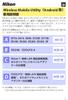 Jp Wireless Mobile Utility Android Wireless Mobile Utility はワイヤレスモバイルアダプターやカメラに内蔵の無線 LAN 機能を使用して 撮影した画像をカメラからスマートデバイス ( スマートフォンまたはタブレット ) に取り込んだり スマートデバイスでカメラを操作して撮影を行うソフトウェアです 使用できる機能はカメラによって異なります お使いのカメラに合わせて
Jp Wireless Mobile Utility Android Wireless Mobile Utility はワイヤレスモバイルアダプターやカメラに内蔵の無線 LAN 機能を使用して 撮影した画像をカメラからスマートデバイス ( スマートフォンまたはタブレット ) に取り込んだり スマートデバイスでカメラを操作して撮影を行うソフトウェアです 使用できる機能はカメラによって異なります お使いのカメラに合わせて
SP-350 取扱説明書 【応用編】
 デジタルカメラ SP-30 SP-350 取扱説明書 カメラを使いこなすための応用編すべての機能について説明しています 基本的な撮影 高度な撮影 いろいろな再生 プリント パソコンでの活用 カメラの設定 ご使用前にこの取扱説明書をよくお読みになり 海外旅行などの大切な撮影の前には試し撮りをしてカメラが正常に機能することをお確かめください 取扱説明書で使用している液晶画面やカメラのイラストは 実際の製品とは異なる場合があります
デジタルカメラ SP-30 SP-350 取扱説明書 カメラを使いこなすための応用編すべての機能について説明しています 基本的な撮影 高度な撮影 いろいろな再生 プリント パソコンでの活用 カメラの設定 ご使用前にこの取扱説明書をよくお読みになり 海外旅行などの大切な撮影の前には試し撮りをしてカメラが正常に機能することをお確かめください 取扱説明書で使用している液晶画面やカメラのイラストは 実際の製品とは異なる場合があります
ユーザーマニュアル 製品概要 プロジェクターレンズ 2 投影オン / オフボタン 3 フォーカスリング 4 ボリューム調節ボタン 5 メニューボタン 6 トップホルダー * 7 充電モードボタン 8 LED インジケータ 9 HDMI オスコ
 製品概要 6 12 1 3 4 5 2 7 8 9 10 11 1 プロジェクターレンズ 2 投影オン / オフボタン 3 フォーカスリング 4 ボリューム調節ボタン 5 メニューボタン 6 トップホルダー * 7 充電モードボタン 8 LED インジケータ 9 HDMI オスコネクタ 10 Micro USB 充電ポート 11 HDMI ポート 12 Type A USB ポート * プロジェクター両側のボタンを押すと
製品概要 6 12 1 3 4 5 2 7 8 9 10 11 1 プロジェクターレンズ 2 投影オン / オフボタン 3 フォーカスリング 4 ボリューム調節ボタン 5 メニューボタン 6 トップホルダー * 7 充電モードボタン 8 LED インジケータ 9 HDMI オスコネクタ 10 Micro USB 充電ポート 11 HDMI ポート 12 Type A USB ポート * プロジェクター両側のボタンを押すと
2.4GHz デジタル信号式一体型モニター ワイヤレスカメラ 4 台セット 取り扱い説明書 ~ 1 ~
 2.4GHz デジタル信号式一体型モニター ワイヤレスカメラ 4 台セット 取り扱い説明書 ~ 1 ~ 目次 1. ご使用頂く前に---------------------------------------------------------------------------------------2 2. 商品の付属品 ------------------------------------------------------------------------------------------3
2.4GHz デジタル信号式一体型モニター ワイヤレスカメラ 4 台セット 取り扱い説明書 ~ 1 ~ 目次 1. ご使用頂く前に---------------------------------------------------------------------------------------2 2. 商品の付属品 ------------------------------------------------------------------------------------------3
Microsoft Word R-FS3525TV取扱説明書V0.3.doc
 目次 スタンドアロン型フィルムスキャナ 3R-FS3525TV 取扱い説明書兼保証書 1 付属品の確認 2 フィルムをホルダーにセットする 3 簡単に使う ~ フィルムを取り込む 3.1 本体のボタン説明 3.2 フィルムをスキャンする 4 使いこなす ~ 編集機能と設定 4.1 スキャンする 4.2 スライドショーモード 4.3 フィルム設定 4.4 USB モード 4.5 設定 5 スペック 6
目次 スタンドアロン型フィルムスキャナ 3R-FS3525TV 取扱い説明書兼保証書 1 付属品の確認 2 フィルムをホルダーにセットする 3 簡単に使う ~ フィルムを取り込む 3.1 本体のボタン説明 3.2 フィルムをスキャンする 4 使いこなす ~ 編集機能と設定 4.1 スキャンする 4.2 スライドショーモード 4.3 フィルム設定 4.4 USB モード 4.5 設定 5 スペック 6
アプリケーションの使い方 ios 対応バージョン ios : 6.0 以降 準備 事前に液晶モニター本体のネットワークパスワード及びネットワークアドレスの設定を行う ( 取扱説明書 7ページ ) 液晶モニター上でインターネットの接続状況を確認する メインメニューの システム ネットワーク ネットワー
 CMS-700 シリーズ ワイヤレスカメラ & モニターセット スマートフォン タブレット用アプリケーションの使い方 目次 ios... P.~P.9 Android... P.0~P.7 ios/android 対応バージョン ios : 6.0 以降 Android.0 以降使用端末によって画面表示等が異なる場合があります 改訂日 :07099 アプリケーションの使い方 ios 対応バージョン
CMS-700 シリーズ ワイヤレスカメラ & モニターセット スマートフォン タブレット用アプリケーションの使い方 目次 ios... P.~P.9 Android... P.0~P.7 ios/android 対応バージョン ios : 6.0 以降 Android.0 以降使用端末によって画面表示等が異なる場合があります 改訂日 :07099 アプリケーションの使い方 ios 対応バージョン
内容 MD00Manager とは?... MD00Manager をインストールする.... ソフトのインストール... MD00Manager の使い方.... 起動をする... 機能説明...7 機能説明 ( メニューバー )...8 機能説明 ( ステータスバー )...8 機能説明 ( コ
 MD00Manager マニュアル このマニュアルでは MD00Manager の詳細設定を行うことが出来ます MD00Manager では MD00 の設定変更や読み取ったデータを CSV に出力 照合用のデータベースの作成を行えます MD00 についてはそれぞれのマニュアルを確認して下さい Ver.0 内容 MD00Manager とは?... MD00Manager をインストールする....
MD00Manager マニュアル このマニュアルでは MD00Manager の詳細設定を行うことが出来ます MD00Manager では MD00 の設定変更や読み取ったデータを CSV に出力 照合用のデータベースの作成を行えます MD00 についてはそれぞれのマニュアルを確認して下さい Ver.0 内容 MD00Manager とは?... MD00Manager をインストールする....
高清晰度行车记录仪
 DN-915203 タッチパネル式ルームミラー型ドライブレコーダー 取扱説明書 この度は 上海問屋のドライブレコーダーをお買い上げいただきまして 誠にありがとうございます 安心してお使いいただくために 本取扱説明書をご確認の上で ご使用ください 製品の特長 < 録画はエンジン連動で常時録画 > 本製品は エンジンを始動すると自動で起動して録画を開始するので 万が一の時に 撮り忘れていたということがなく
DN-915203 タッチパネル式ルームミラー型ドライブレコーダー 取扱説明書 この度は 上海問屋のドライブレコーダーをお買い上げいただきまして 誠にありがとうございます 安心してお使いいただくために 本取扱説明書をご確認の上で ご使用ください 製品の特長 < 録画はエンジン連動で常時録画 > 本製品は エンジンを始動すると自動で起動して録画を開始するので 万が一の時に 撮り忘れていたということがなく
PhotoVision TV2 ユーザーガイド
 アプリのダウンロード...P.3-2 ご利用の前に... P.3-2 アプリでできること... P.3-2 アプリをダウンロードする... P.3-3 アプリを操作するための準備...P.3-4 本機と端末を接続する... P.3-4 画面の見かたを確認する... P.3-10 端末からアプリの操作方法を確認する... P.3-11 アプリの情報を確認する... P.3-12 アプリでのテレビ視聴...P.3-13
アプリのダウンロード...P.3-2 ご利用の前に... P.3-2 アプリでできること... P.3-2 アプリをダウンロードする... P.3-3 アプリを操作するための準備...P.3-4 本機と端末を接続する... P.3-4 画面の見かたを確認する... P.3-10 端末からアプリの操作方法を確認する... P.3-11 アプリの情報を確認する... P.3-12 アプリでのテレビ視聴...P.3-13
DSカメラコントロールユニット DS-L3 アップデート操作手順書
 M597J 13.4.Nx.2 DS カメラコントロールユニット アップデート操作手順書 はじめに このたびは ニコン製品をお買い上げいただき まことにありがとうございます この操作手順書は ニコン DS カメラコントロールユニット DS-L3 のソフトウェアをアップデートする方のために書かれたものです 操作の前によくお読みになり 正しくアップデート作業を行っていただけますようお願いいたします 本書の内容の一部
M597J 13.4.Nx.2 DS カメラコントロールユニット アップデート操作手順書 はじめに このたびは ニコン製品をお買い上げいただき まことにありがとうございます この操作手順書は ニコン DS カメラコントロールユニット DS-L3 のソフトウェアをアップデートする方のために書かれたものです 操作の前によくお読みになり 正しくアップデート作業を行っていただけますようお願いいたします 本書の内容の一部
A D750 D610 D600 D7200 D7100 D5500 D5300 D5200 D3300 Df スマートデバイスとカメラの接続については 4 ページを参照してください D 初めてカメラとスマートデバイスを Wi-Fi 接続したときは
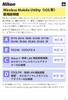 Wireless Mobile Utility ios Wireless Mobile Utility はワイヤレスモバイルアダプターやカメラに内蔵の無線 LAN 機能を使用して 撮影した画像をカメラからスマートデバイスに取り込んだり スマートデバイス (iphone ipad ipod touch) でカメラを操作して撮影を行うソフトウェアです 使用できる機能はカメラによって異なります お使いのカメラに合わせて
Wireless Mobile Utility ios Wireless Mobile Utility はワイヤレスモバイルアダプターやカメラに内蔵の無線 LAN 機能を使用して 撮影した画像をカメラからスマートデバイスに取り込んだり スマートデバイス (iphone ipad ipod touch) でカメラを操作して撮影を行うソフトウェアです 使用できる機能はカメラによって異なります お使いのカメラに合わせて
目次 EX-100 と異なる機能 3 追加機能 6 撮りたいシーンを選んで撮影する ( ベストショット ) 高速で連続撮影する (60fps 高速連写 )
 JA このたびはカシオ製品をお買い上げいただき 誠にありがとうございます 本機をご使用になる前に 必ず EX-100 取扱説明書の 安全上のご注意 (17 ページ ) をよくお読みの上 正しくお使いください 本書はお読みになった後も 大切に保管してください 本製品に関する情報は カシオデジタルカメラオフィシャル Web サイト (http://casio.jp/dc/) またはカシオホームページ (http://casio.jp/)
JA このたびはカシオ製品をお買い上げいただき 誠にありがとうございます 本機をご使用になる前に 必ず EX-100 取扱説明書の 安全上のご注意 (17 ページ ) をよくお読みの上 正しくお使いください 本書はお読みになった後も 大切に保管してください 本製品に関する情報は カシオデジタルカメラオフィシャル Web サイト (http://casio.jp/dc/) またはカシオホームページ (http://casio.jp/)
